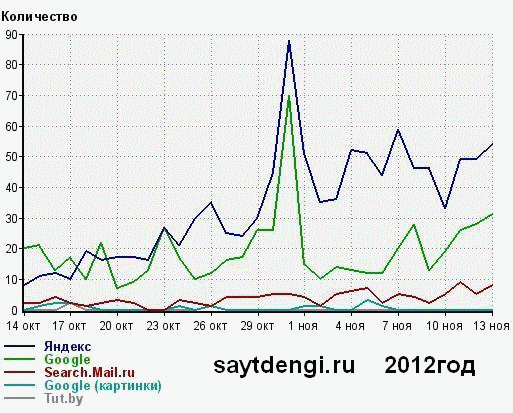___В этой статье я подробно расскажу (и покажу в картинках) как создать свой собственный сайт или блог на платном хостинге. Можно для начала потренироваться и создать первый сайт бесплатно, но в итоге получится что это НЕ ВЫГОДНО. Не стоит вкладывать время, силы и средства на рекламу и раскрутку ресурса, расположенного на говнохостинге. Поверьте, бесплатного ничего нет, как в жизни — так и в интернете.
___Сначала переходим на самый оптимальный из недорогих, конструктор сайтов — BEGET.
___Перейдя, видим вот такую картинку. Выбираем самый дешёвый тариф обслуживания — «СТАРТ».
___Появится надпись «Вы выбрали тариф «START» (1199 рублей в год). Есть тариф чуть-чуть подешевле, но для заработка денег — он не подойдёт. Жмём «ДАЛЕЕ».
___Указываем свои настоящие данные и сотовый номер телефона, на него придёт СМС с кодом подтверждения. И жмём «ЗАРЕГИСТРИРОВАТЬ АККАУНТ».
___На следующей странице принимаем лицензионное соглашение.
___И ждём когда на телефон придёт СМС с кодом активации (5…7 минут). Введя его, Вы станете полноправным владельцем аккаунта. Запишите данные для входа в панель управления и сохраните их в надёжном месте.
___Зайдя в панель управления аккаунтом, Вы увидите следующее:
___Для покупки доменного имени сайта, нужно пополнить балланс, рублей на 300…400. Для этого переходим в раздел «ОПЛАТА».
___Если у Вас уже есть кошелёк Webmoney, можно оплатить через Robokassa.
___Если Вы только делаете первые шаги в интернет бизнесе, то можно оплатить через терминалы QIWI, которые есть практически в каждом магазине.
___Нужно только записать все данные для перевода денег. И оплатить их в ближайшем терминале.
___Затем нужно купить доменное имя для сайта. Переходим обратно в панель управления и нажимаем на картинку «ДОМЕНЫ».
___На следующей странице, жмём ссылку «ЗАРЕГИСТРИРОВАТЬ ДОМЕН».
___Придумываем оригинальное имя для сайта, вводя которое в адресную строку браузера, посетители будут переходить на Ваш сайт. Например у меня оно — saytdengi.ru. Жмём кнопку «ПРОДОЛЖИТЬ». А затем ждём несколько часов, пока оно пропишется на всех серверах.
___Опять заходим в панель управления и открываем меню «САЙТЫ».
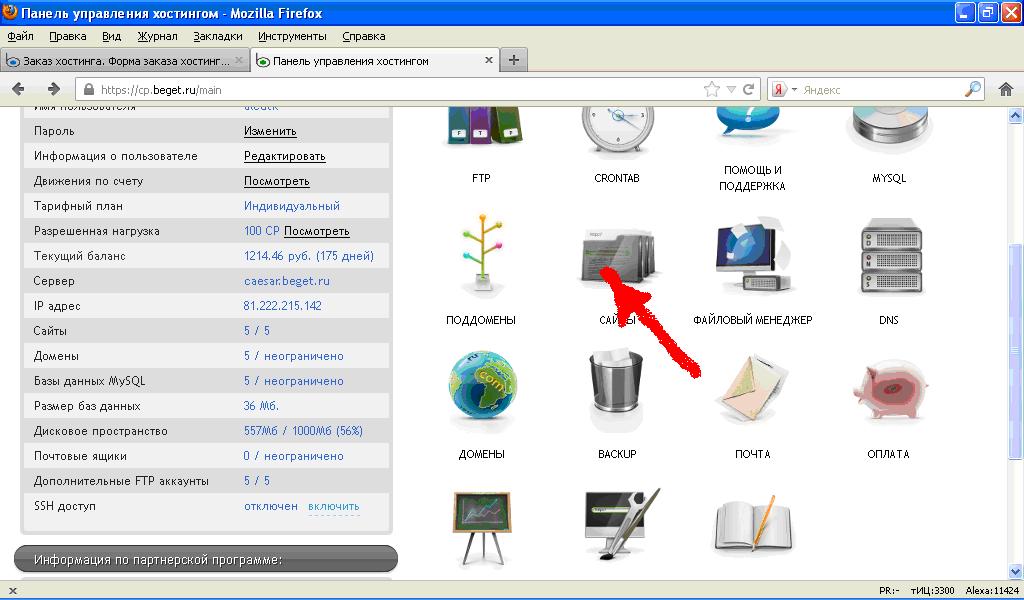
___Опять возвращаемся в панель управления, для того, чтобы установить систему управления контентом на свой сайт. Открываем вкладку СМS.
___Нажимаем кнопку «УСТАНОВИТЬ СМS» напротив своего нового домена.
___Выбираем WORDPRESS, так как она самая удобная, простая и многофункциональная.
___Заполняем поля, придумав логин, пароль и почту администратора и жмём «УСТАНОВИТЬ НА САЙТ».
___Записываем и сохраняем в надёжном месте данные для входа в панель управления сайтом. Открываем в соседней вкладке окна панель управления вордпресс вот по этой ссылке.
___Ещё в одной вкладке окна, открываем уже готовый сайт вот по этой ссылке.
___Главная страница панели управления сайтом выглядит вот так:
___А ваш новый сайт, будет выглядеть вот так:
___Первым делом, нужно поменять тему оформления — оболочку сайта. Конечно можно настроить уже установленную, но это не будет являться высшим пилотажем. Для этого в левой колонке панели управления выбираем «ВНЕШНИЙ ВИД» далее «ТЕМЫ».
___В верхней вкладке выбираем «УСТАНОВИТЬ ТЕМЫ».
___Задав параметры для поиска, выбираем понравившуюся тему из найденного.
___В следующем окне, нажимаем «УСТАНОВИТЬ».
___После установки, активируем тему — оболочку сайта.
___Открываем вкладку с открытым сайтом.
___Перезагружаем страницу и смотрим как всё поменялось. Если что-то не нравится — тему можно всегда поменять.
___Затем нужно произвести настройки сайта. Для этого в левом столбце панели управления во вкладке «ПАРАМЕТРЫ» выбираем «ОБЩИЕ».
___Пишем то что будет отображаться в логотипе и краткую аннотацию. Можно поменять на свой вкус и другие параметры.
___Сохраняем изменения.
___Открываем вкладку браузера с сайтом, перезагружаем страницу и смотрим изменения.
___Аналогично можно изменять настройки «НАПИСАНИЕ», «ЧТЕНИЕ», «ОБСУЖДЕНИЕ», «МЕДИАФАЙЛЫ», «ПРИВАТНОСТЬ» и «ПОСТОЯННЫЕ ССЫЛКИ».
___Страницы сайта бывают двух типов: «СТРАНИЦЫ» и «ЗАПИСИ». Они мало чем отличаются друг от друга. Просто у страниц больший вес в глазах поисковых систем, чем у записей. Для того, чтобы создать новую страницу, в левой колонке панели управления выбираем «СТРАНИЦЫ», затем «ДОБАВИТЬ НОВУЮ».
___Пишем название, пишем текст содержания страницы и нажимаем кнопку «ОПУБЛИКОВАТЬ»
___Открываем сайт, перезагружаем страницу и смотрим изменения. Ссылка на новую страницу, должна появиться в шапке сайта.
___Аналогично можно и удалить тестовую страницу. В панели управления, выбираем «ВСЕ СТРАНИЦЫ».
___Выбираем в выпадающем меню «УДАЛИТЬ» под примером страницы.
___Видим что страница удалена.
___Смотрим на сайте, перезагрузив его.
___Записи на сайте, раскладываются по рубрикам. Что-бы создавать новые и редактировать существующие (тестовые) рубрики, выбираем в меню записей «РУБРИКИ».
___Чтобы изменить существующую, в выпадающем меню снизу, выбираем «ИЗМЕНИТЬ».
___Меняем всё по своему вкусу и нажимаем «СОХРАНИТЬ».
___Видим что название рубрики изменилось. Аналогично можно добавлять новые рубрики для записей.
___Для создания новых страниц — записей дневника, открываем меню «ВСЕ ЗАПИСИ»
___В выпадающем меню под тестовой записью, выбираем «ИЗМЕНИТЬ».
___Меняем название и текст.
___И сохраняем изменения.
___Смотрим что изменилось на сайте.
___Боковые контейнеры сайта содержат виджеты, в которых можно разместить всё что угодно (ссылки, баннеры, текст). Для их настройки, открываем меню «ВИДЖЕТЫ» во вкладке «ВНЕШНИЙ ВИД».
___Хватаем мышкой виджет «ТЕКСТ» и перетаскиваем его в боковой контейнер.
___Пишем название виджета, пишем ему текст или вставляем HTML-код нужного баннера. И сохраняем изменения.
___Смотрим изменения на сайте. Новый виджет появился.
___Ну вот и всё. Не так-то уж это и сложно.
___Надеюсь что я Вам помог и Вы больше не будете искать ответы на такие вопросы: СОЗДАНИЕ САЙТОВ, ПРОГРАММА ДЛЯ СОЗДАНИЯ САЙТОВ, БЕСПЛАТНОЕ СОЗДАНИЕ САЙТА, СОЗДАНИЕ САЙТА СКАЧАТЬ, САМОСТОЯТЕЛЬНОЕ СОЗДАНИЕ САЙТА, СОЗДАНИЕ САЙТА САМОСТОЯТЕЛЬНО, UCOZ СОЗДАНИЕ САЙТОВ, СКАЧАТЬ ПРОГРАММУ ДЛЯ СОЗДАНИЯ САЙТОВ, СОЗДАНИЕ ВЕБ САЙТОВ, СОЗДАНИЕ САЙТА HTML, СОЗДАНИЕ САЙТА СВОИМИ РУКАМИ, СОЗДАНИЕ ИНТЕРНЕТ САЙТОВ, СОЗДАНИЕ WEB САЙТОВ, СОЗДАНИЕ САЙТА С НУЛЯ, СОЗДАНИЕ САЙТА ВИДЕО, СОЗДАНИЕ ОНЛАЙН САЙТА, СОЗДАНИЕ САЙТОВ НЕДОРОГО, СОЗДАНИЕ ДИЗАЙНА САЙТА, УРОКИ ПО СОЗДАНИЮ САЙТА, ОБУЧЕНИЕ СОЗДАНИЮ САЙТОВ, УРОКИ ПО СОЗДАНИЮ САЙТОВ, СТОИМОСТЬ СОЗДАНИЯ САЙТА, СОЗДАНИЕ САЙТА ДЛЯ ЧАЙНИКОВ, СОЗДАНИЕ САЙТОВ ЧЕРЕЗ, СОЗДАНИЕ САЙТА МАГАЗИНА, СОЗДАНИЕ САЙТА СКАЧАТЬ ТОРРЕНТ, СТОИМОСТЬ СОЗДАНИЯ САЙТА, ДОГОВОР НА СОЗДАНИЕ САЙТА, ЗАКАЗ САЙТА, ЗАКАЗАТЬ САЙТ, ИЗГОТОВЛЕНИЕ САЙТОВ, РАЗРАБОТКА САЙТОВ, СОЗДАТЬ САЙТ БЕСПЛАТНО, СОЗДАНИЕ ИНТЕРНЕТ МАГАЗИНА ПОД КЛЮЧ, КОНСТРУКТОР САЙТОВ СКАЧАТЬ БЕСПЛАТНО, СДЕЛАТЬ САЙТ, СДЕЛАТЬ САЙТ БЕСПЛАТНО, СДЕЛАТЬ САЙТ НЕДОРОГО, ЗАКАЗАТЬ САЙТ ВИЗИТКУ, ИНТЕРНЕТ САЙТ…
___

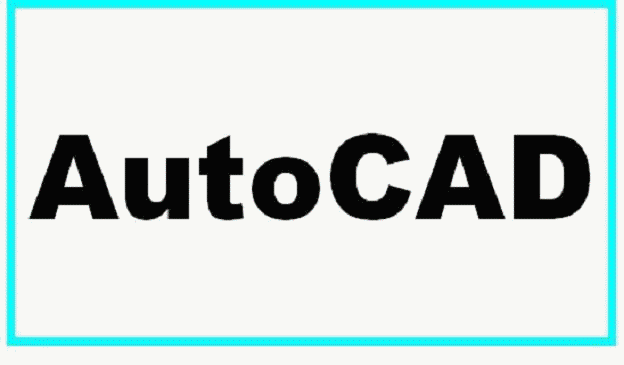
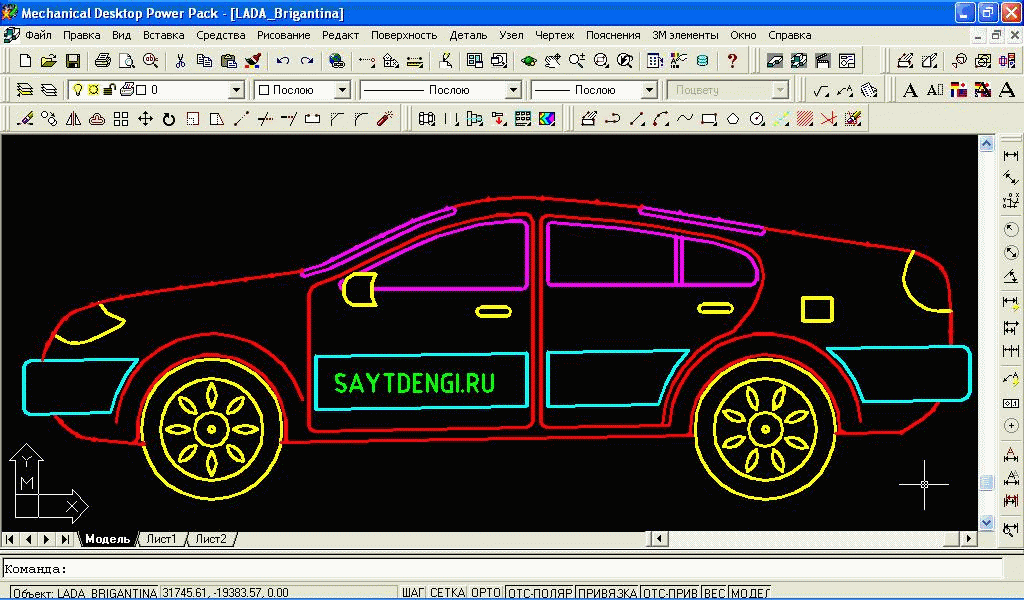
 Март 7th, 2013
Март 7th, 2013  alex
alex 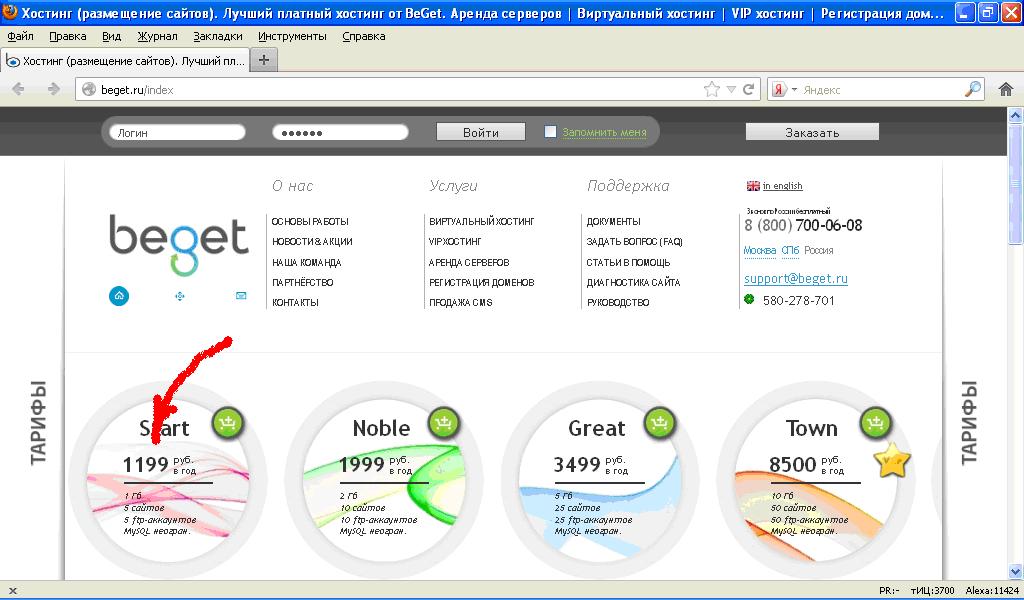
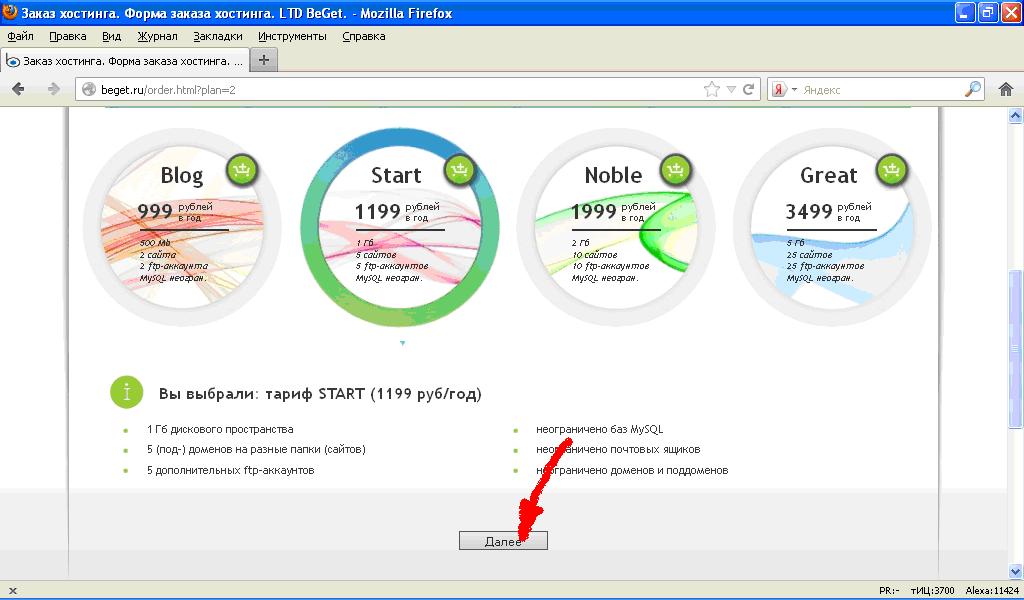
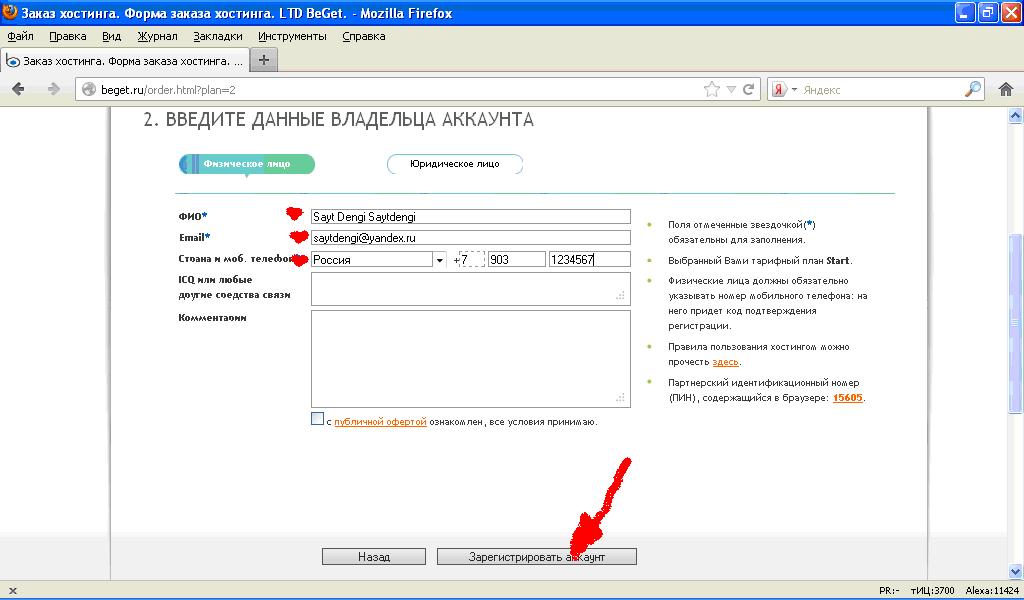
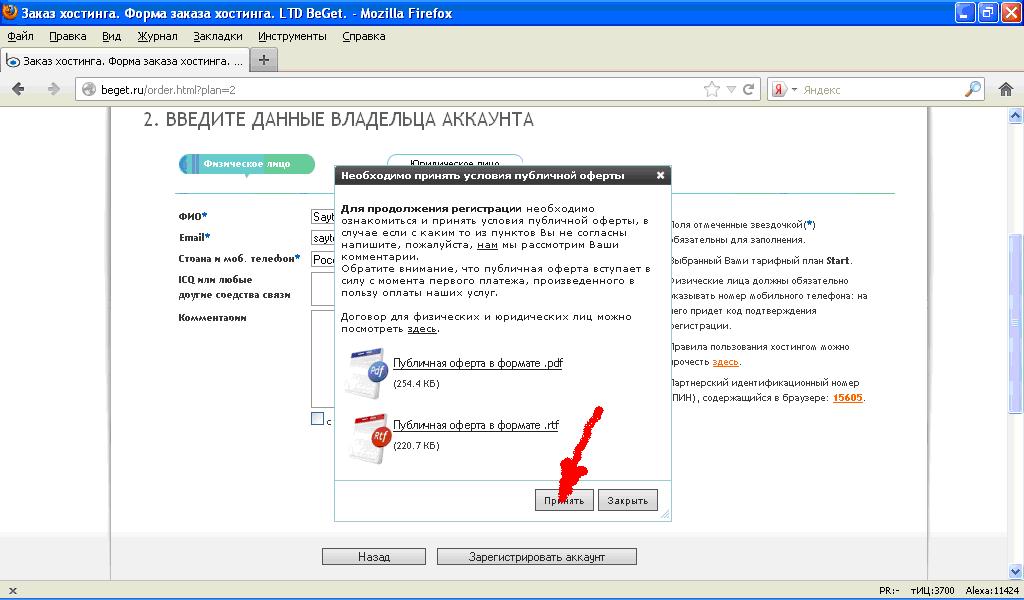
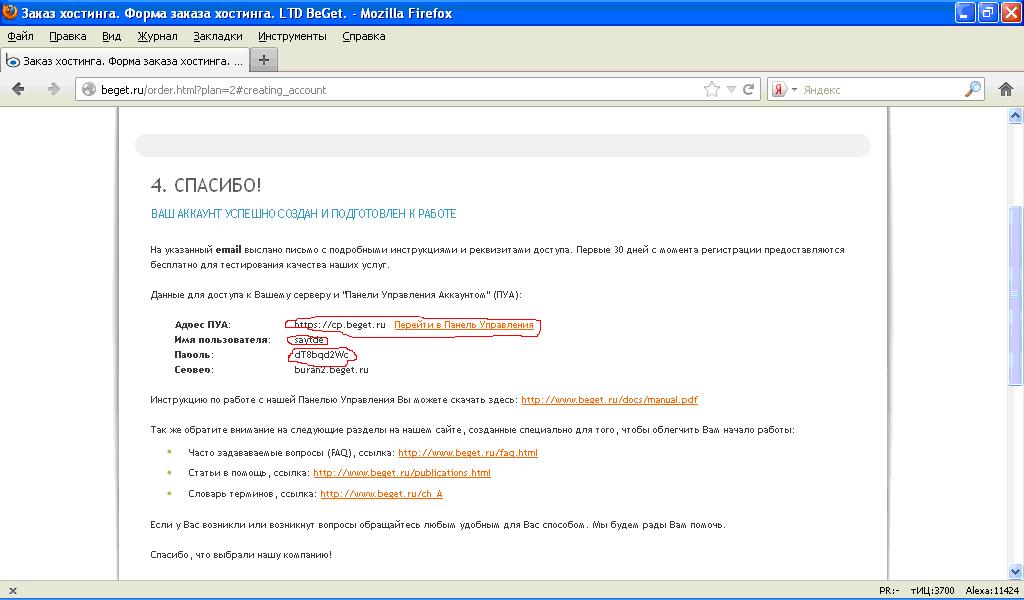
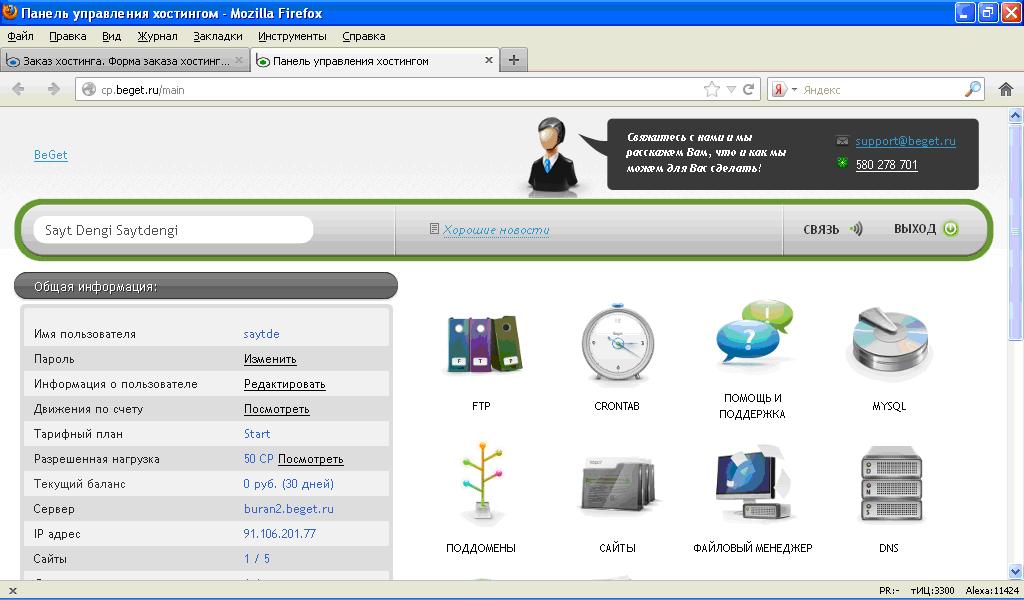
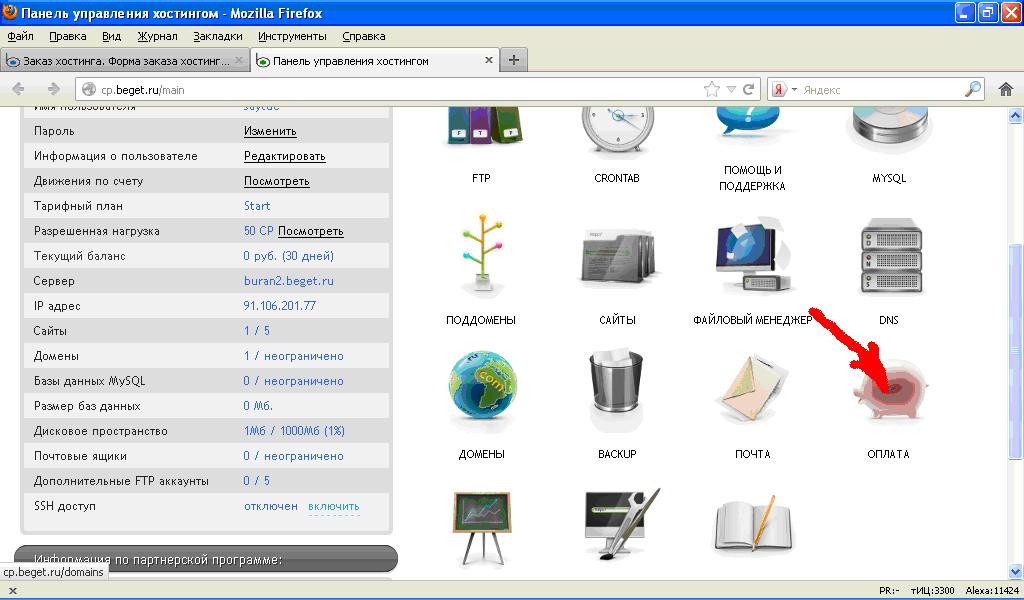
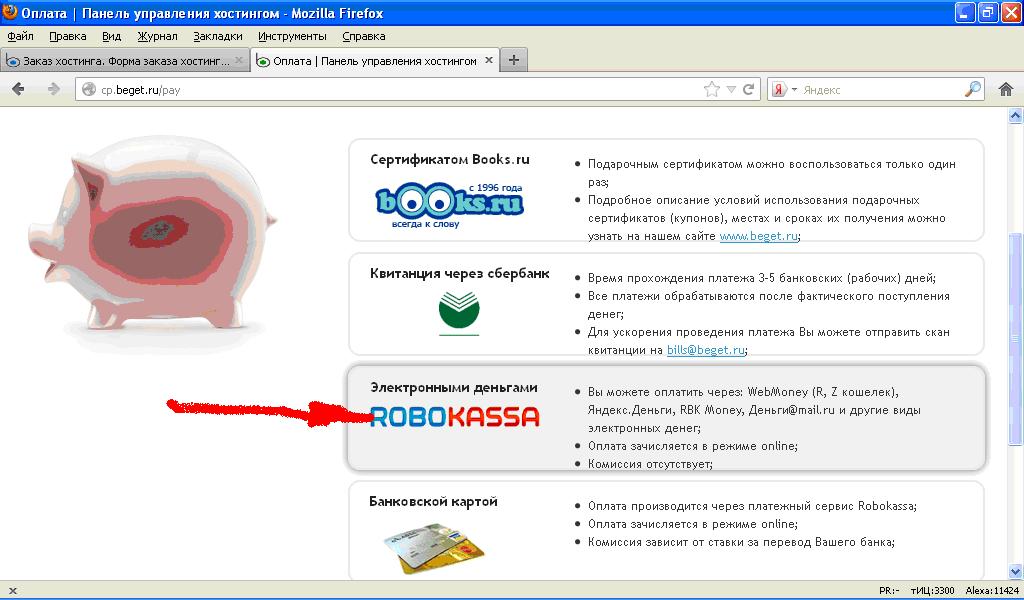
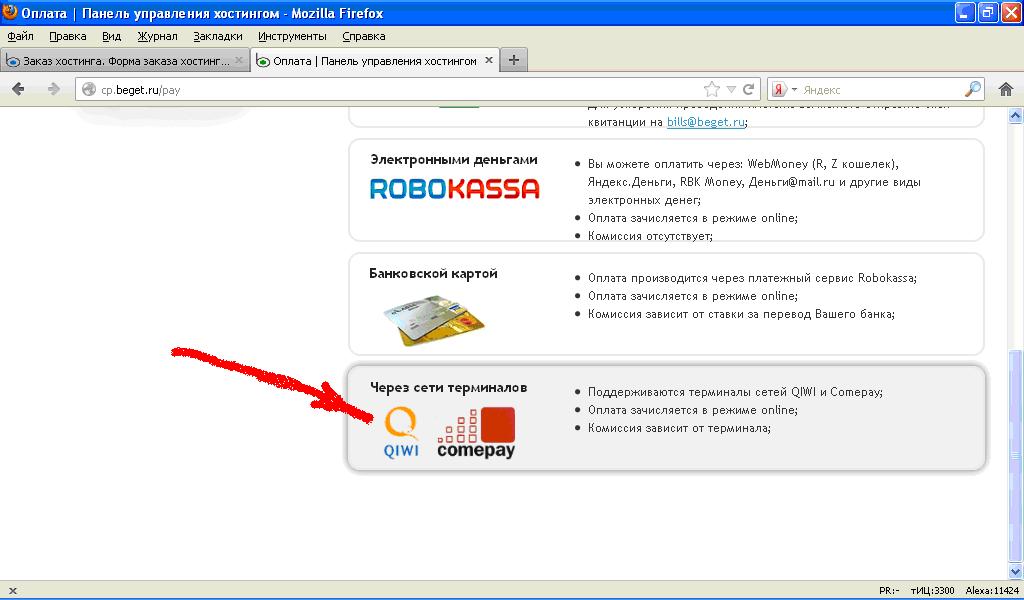
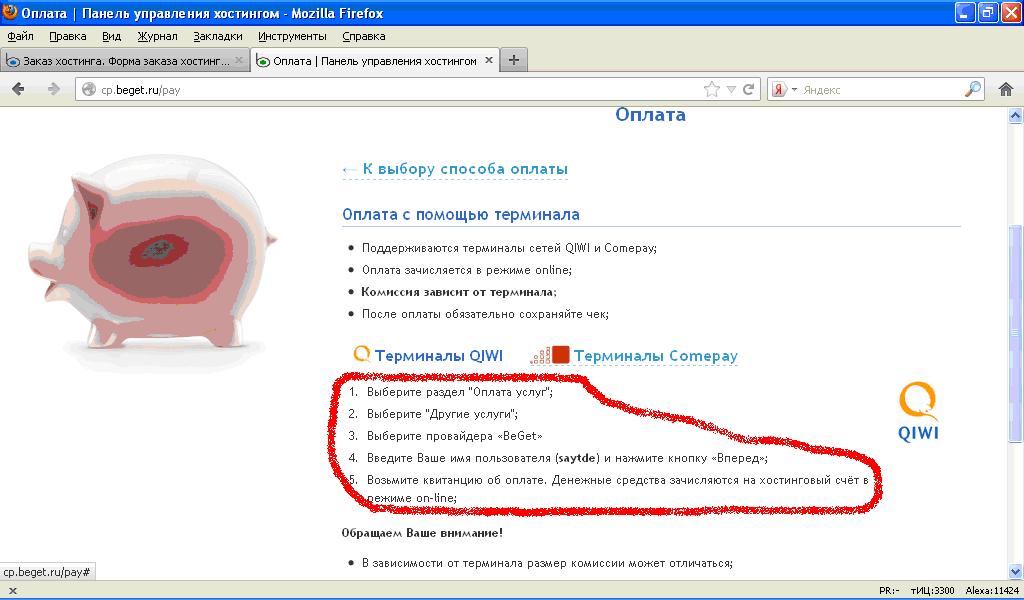
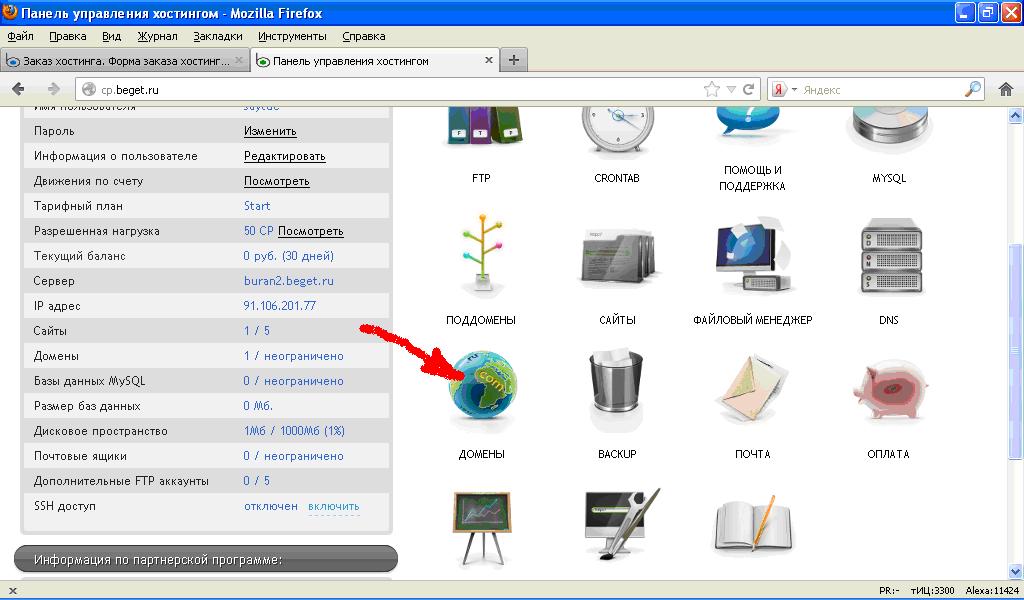
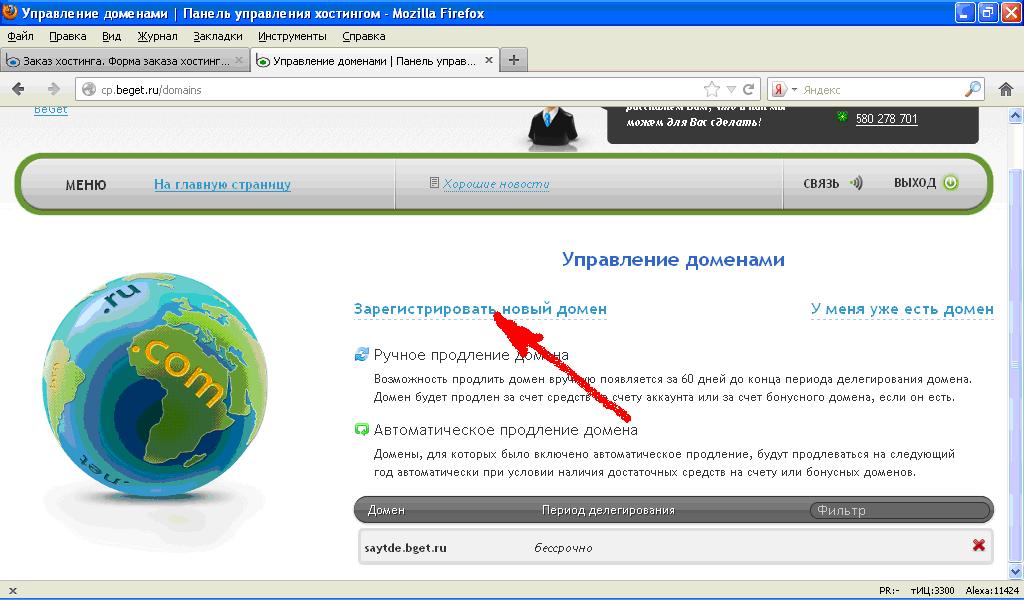
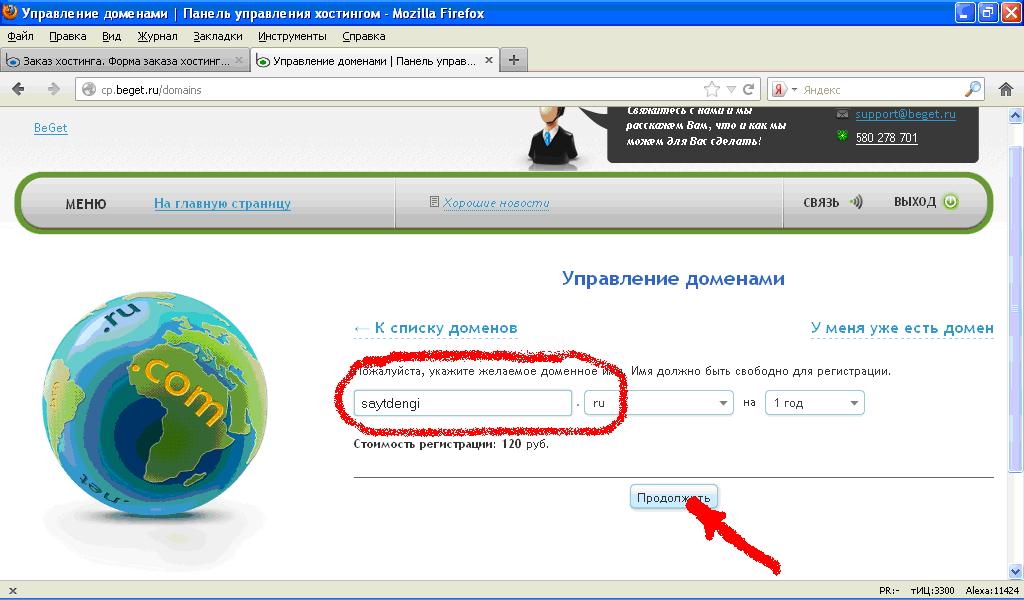
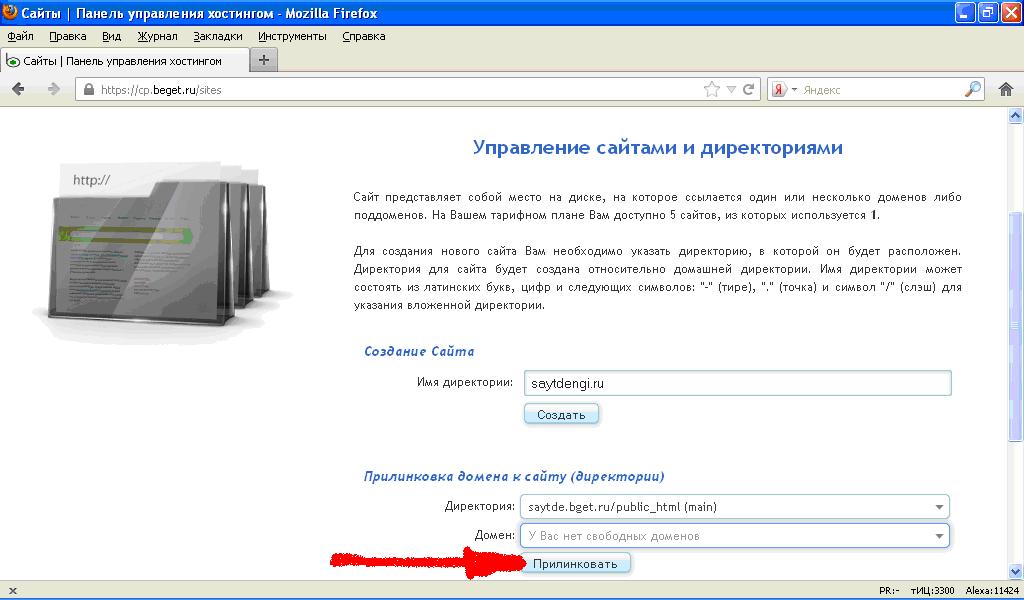

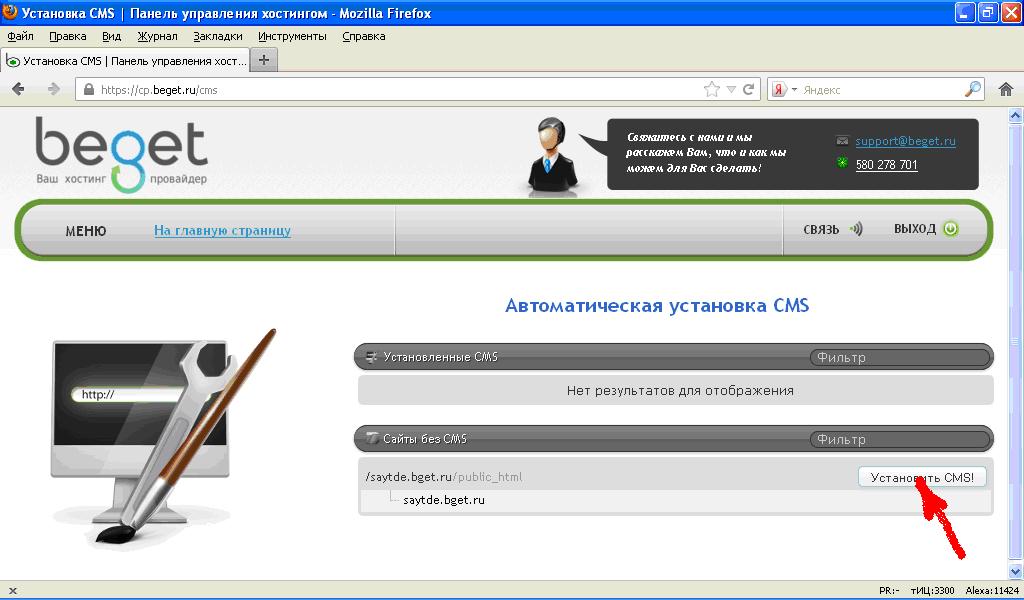
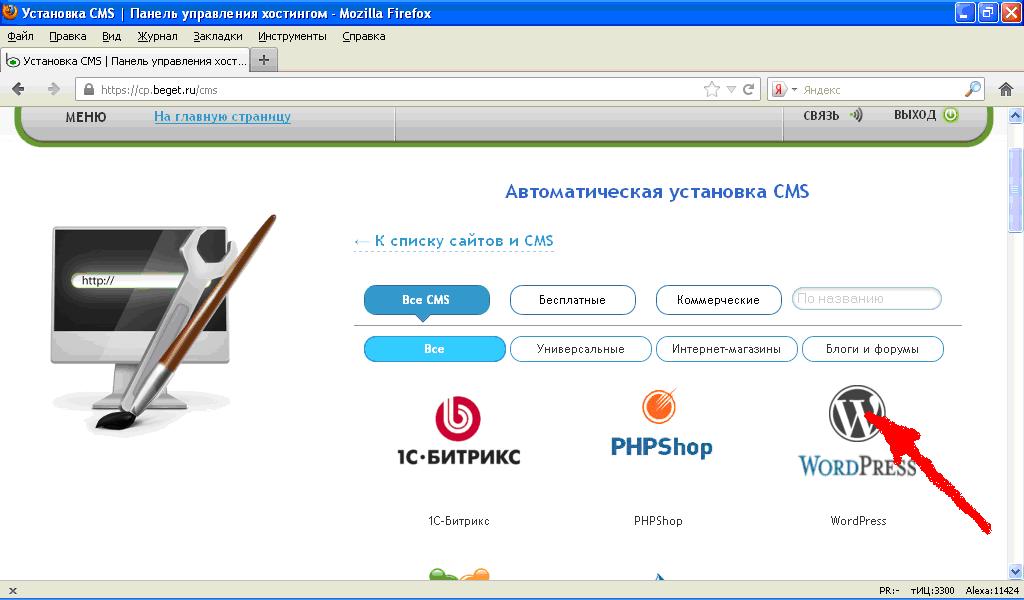
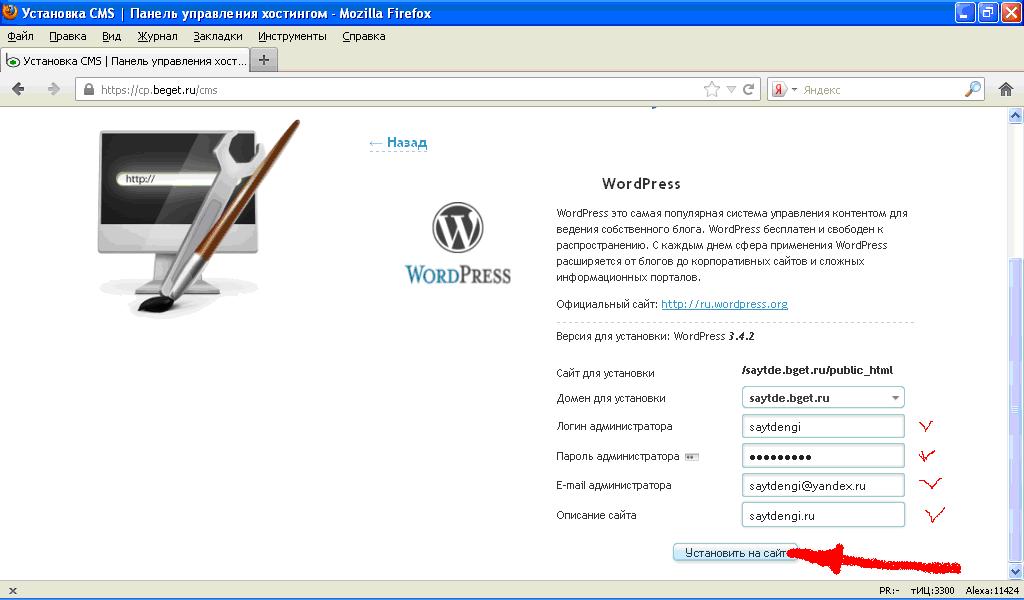
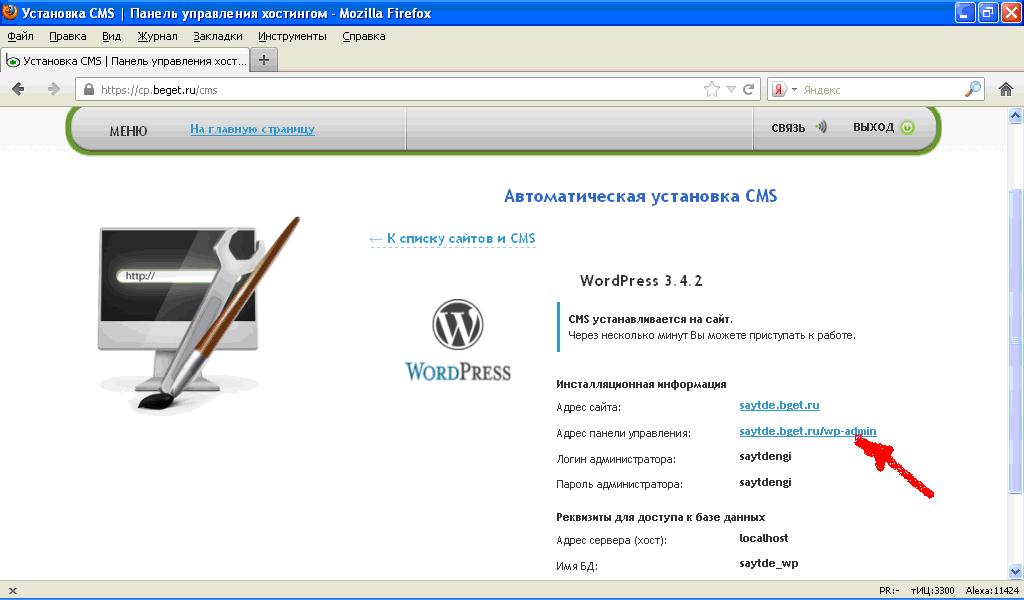
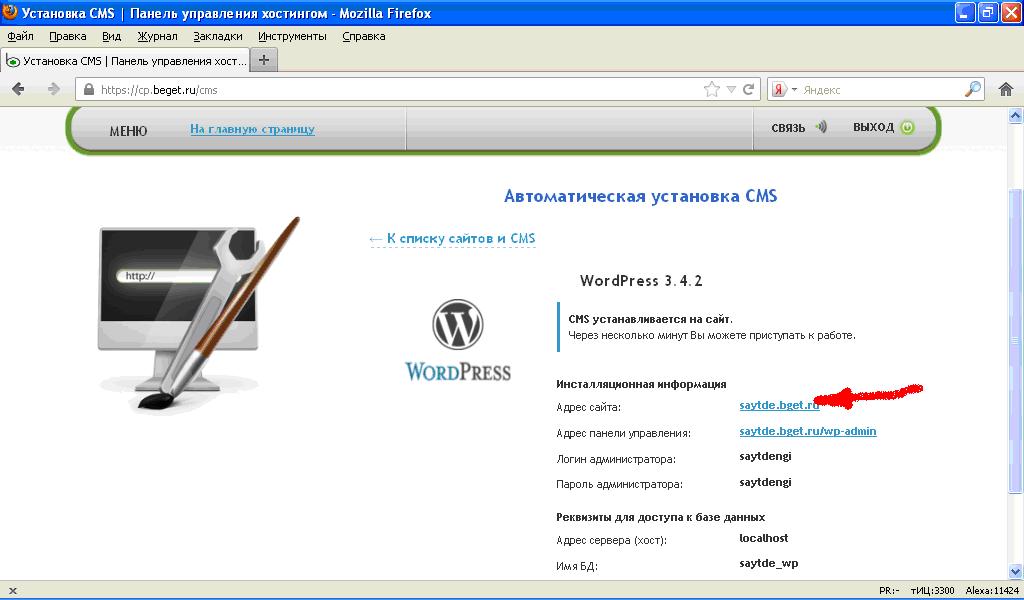
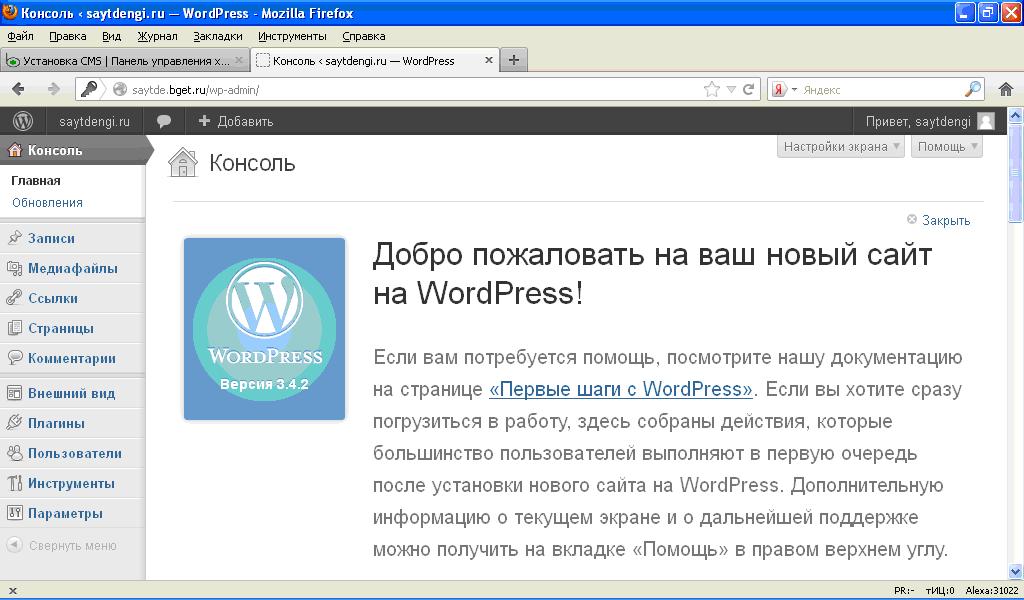
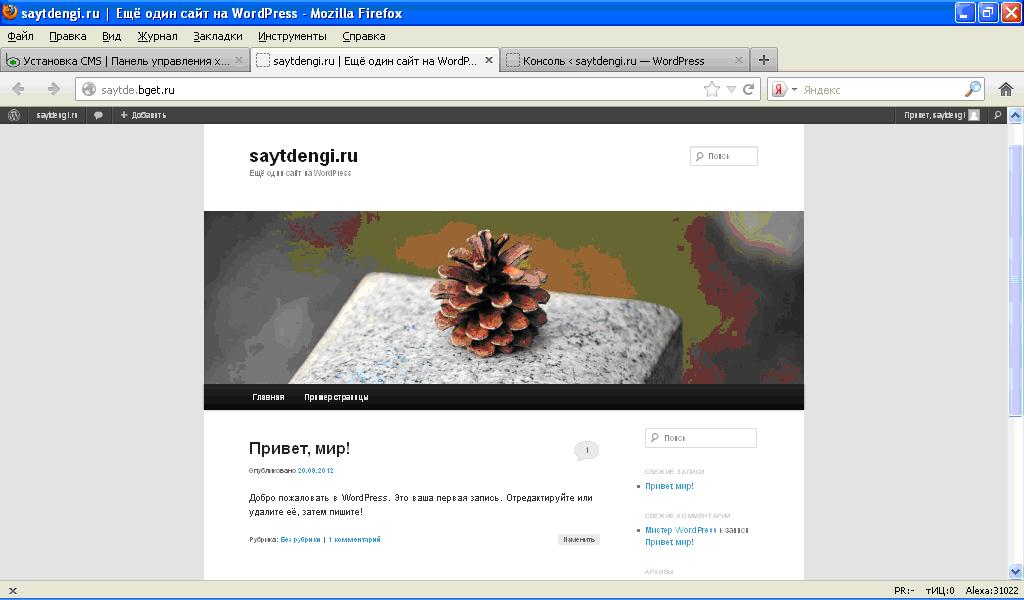
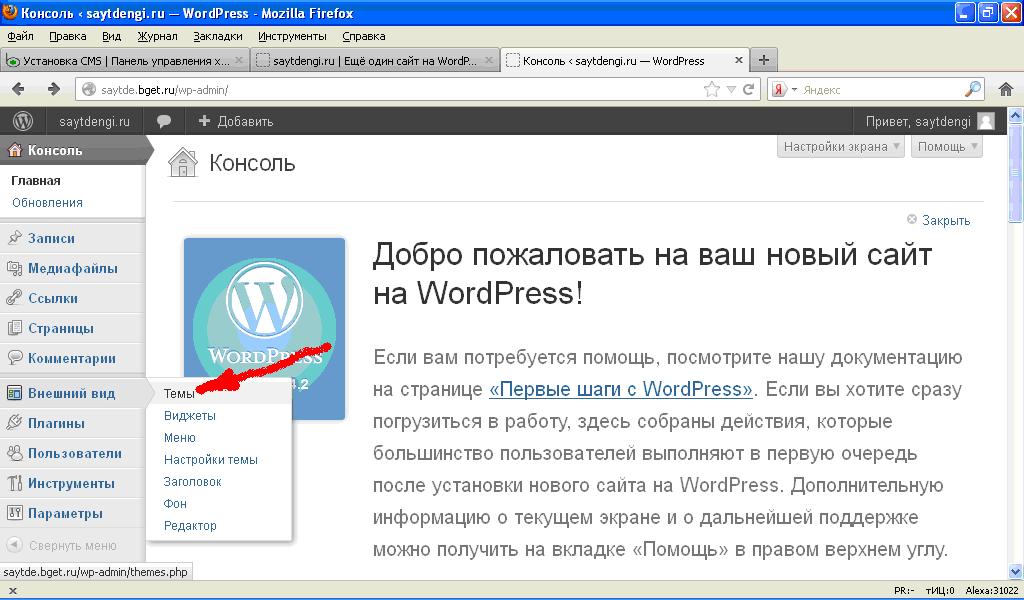
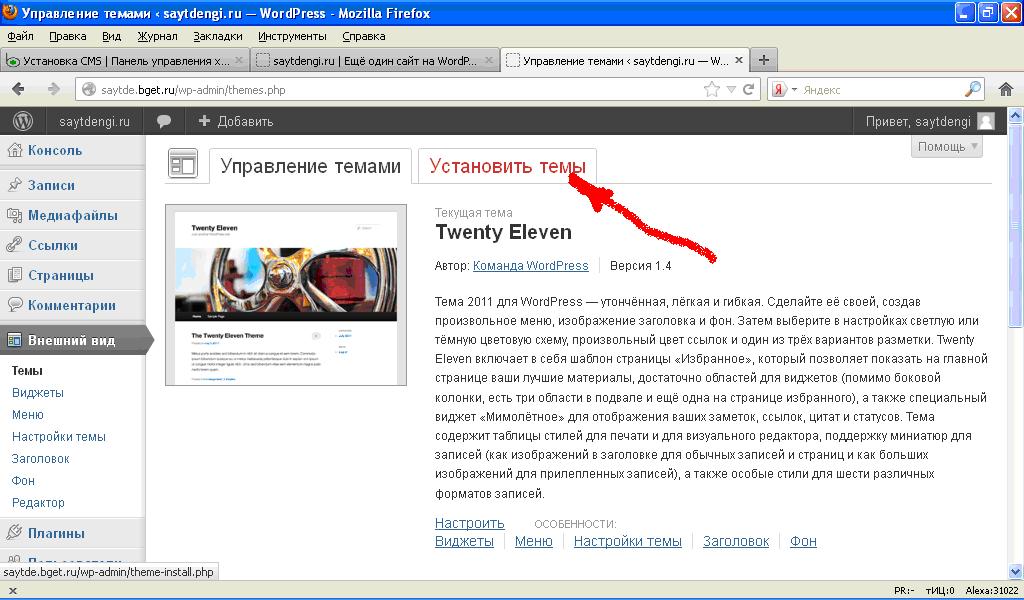
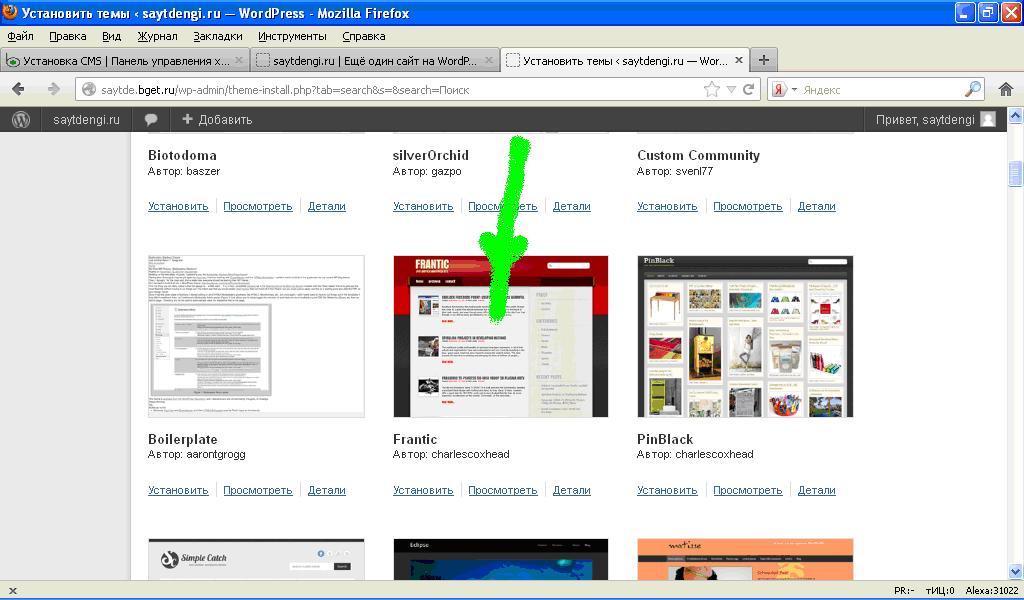
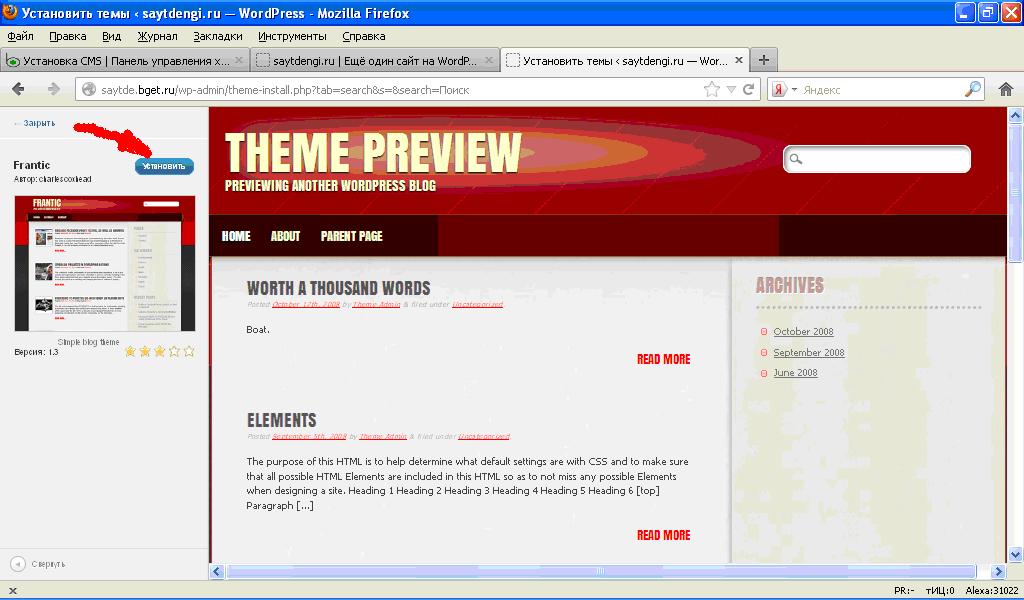
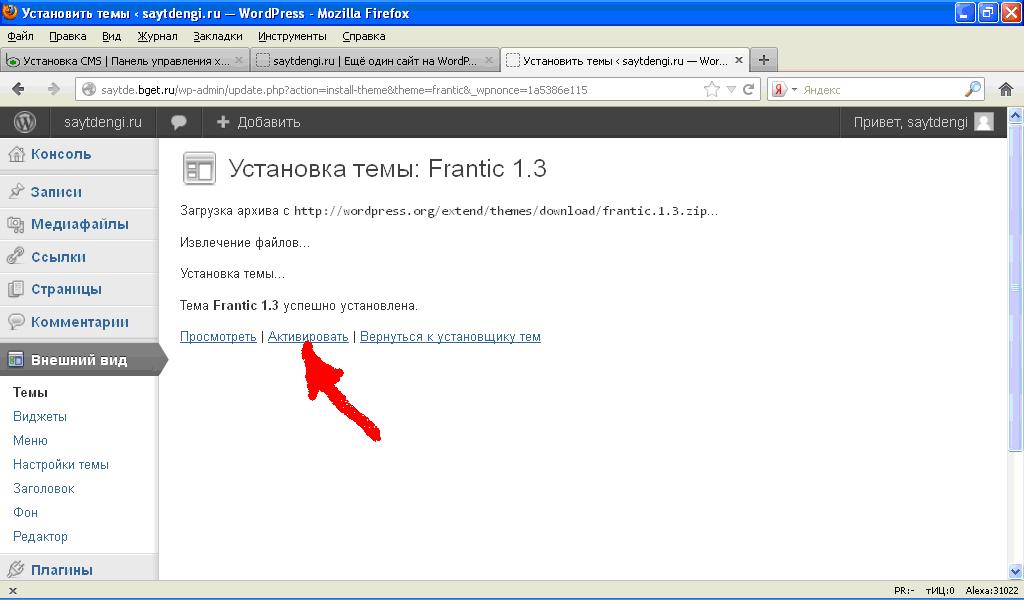
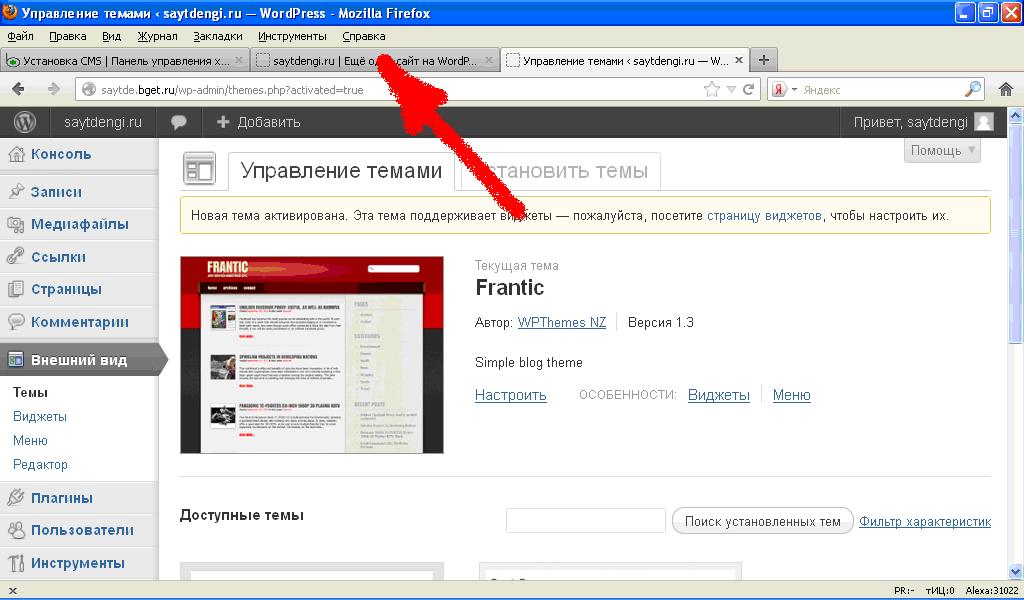
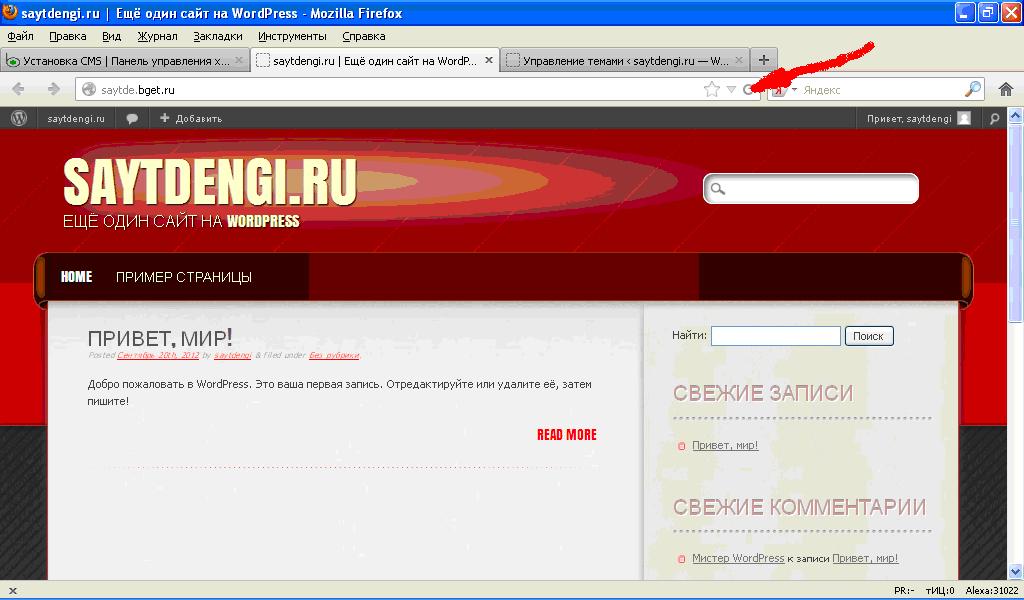
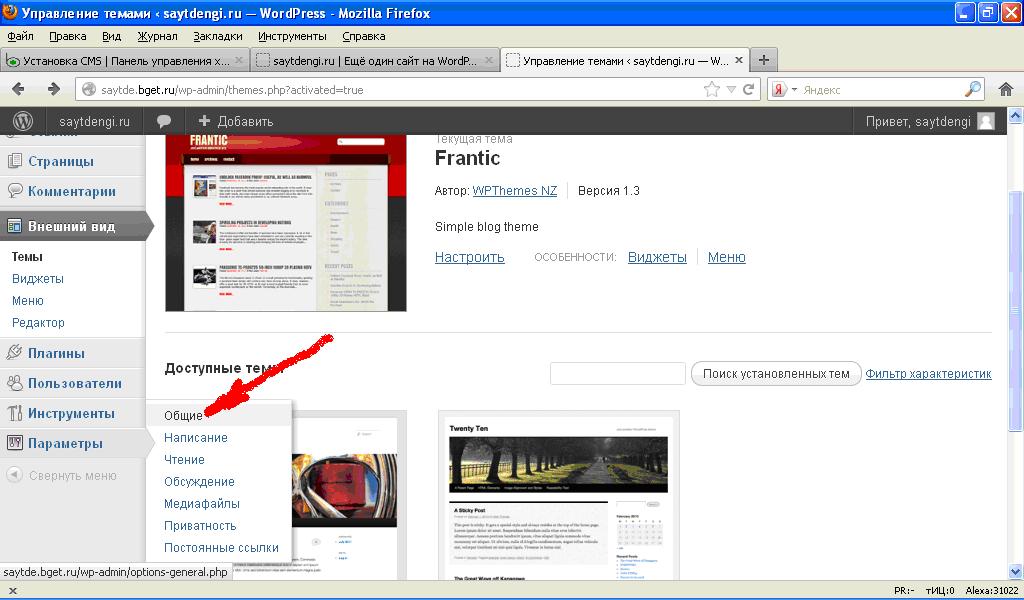
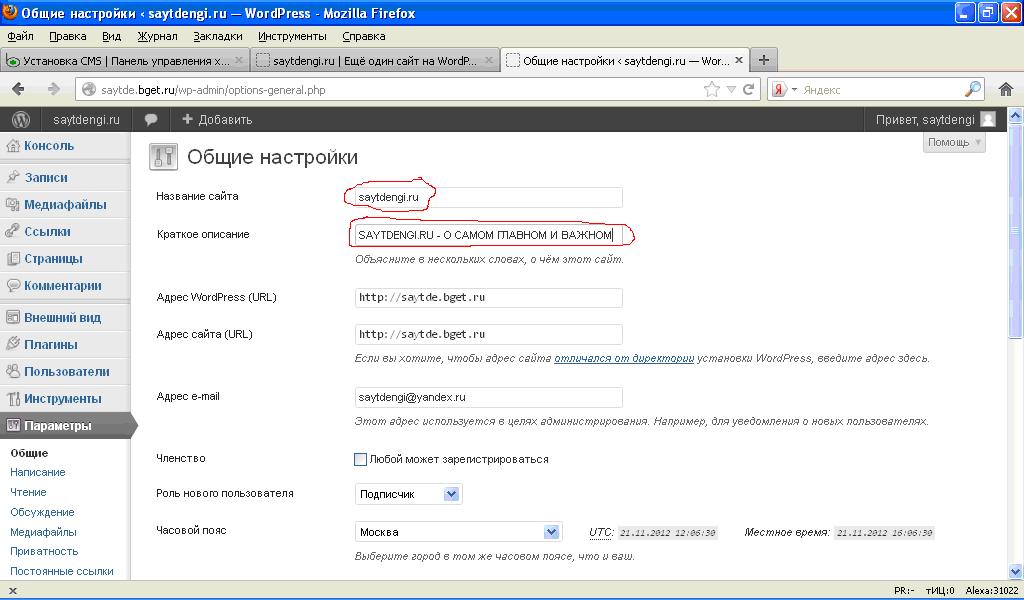
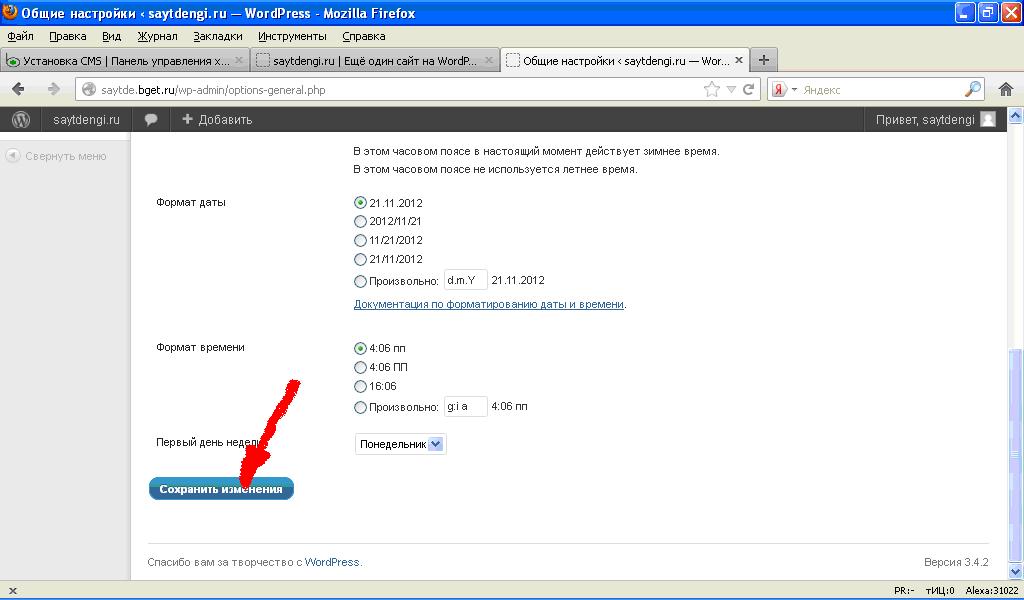
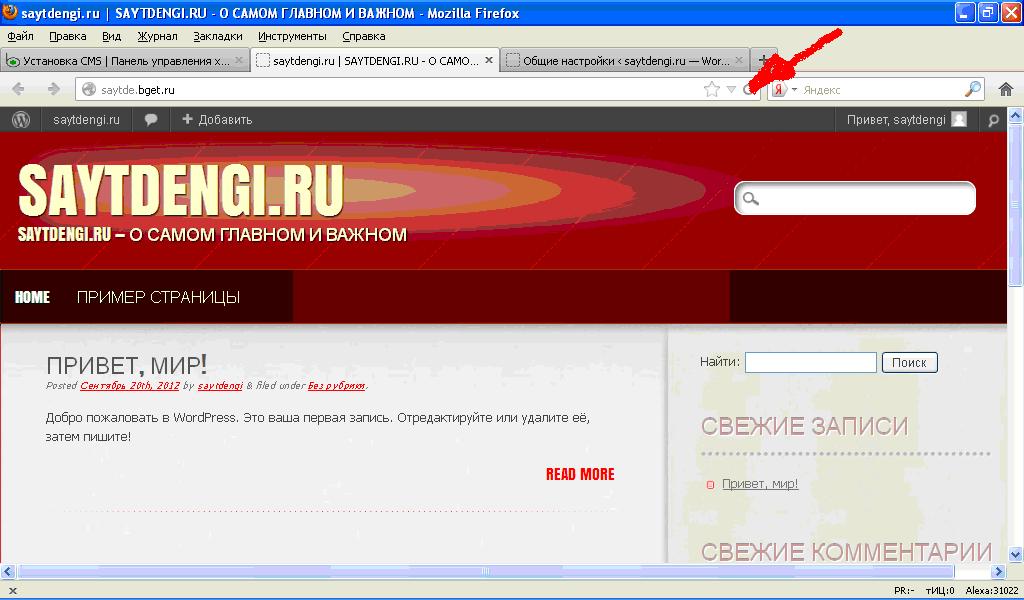
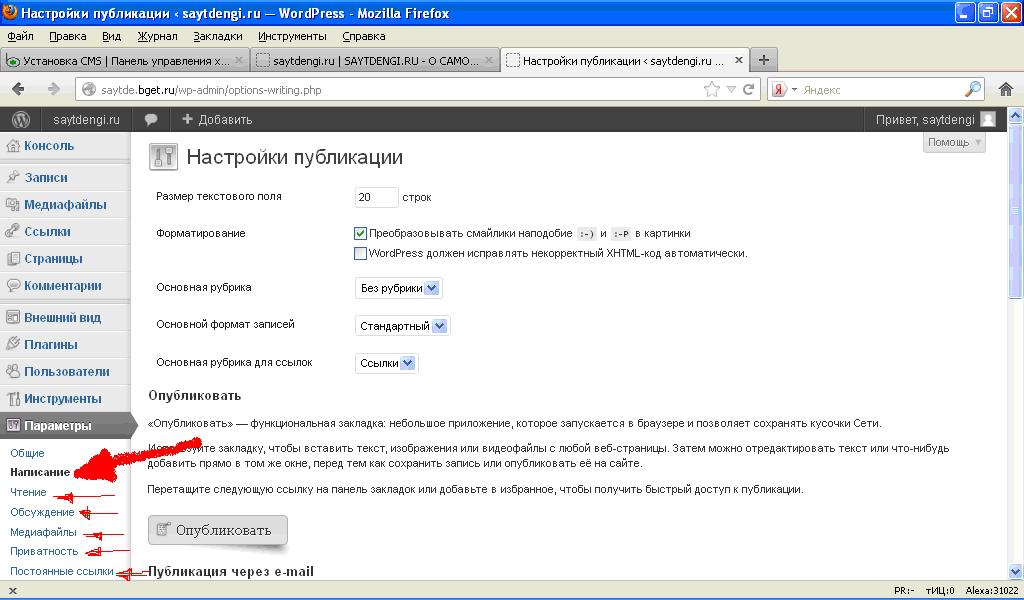
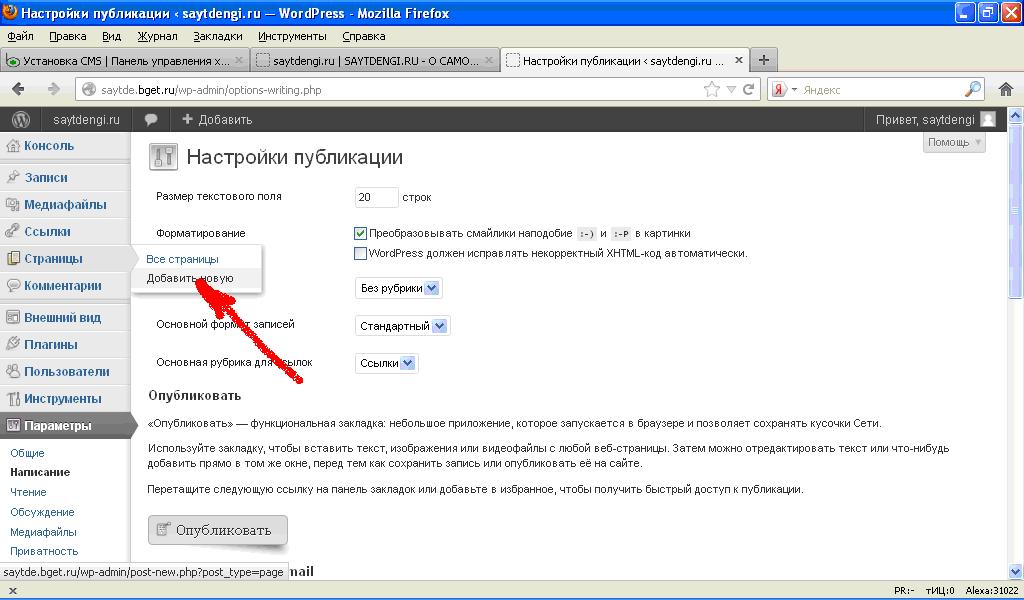
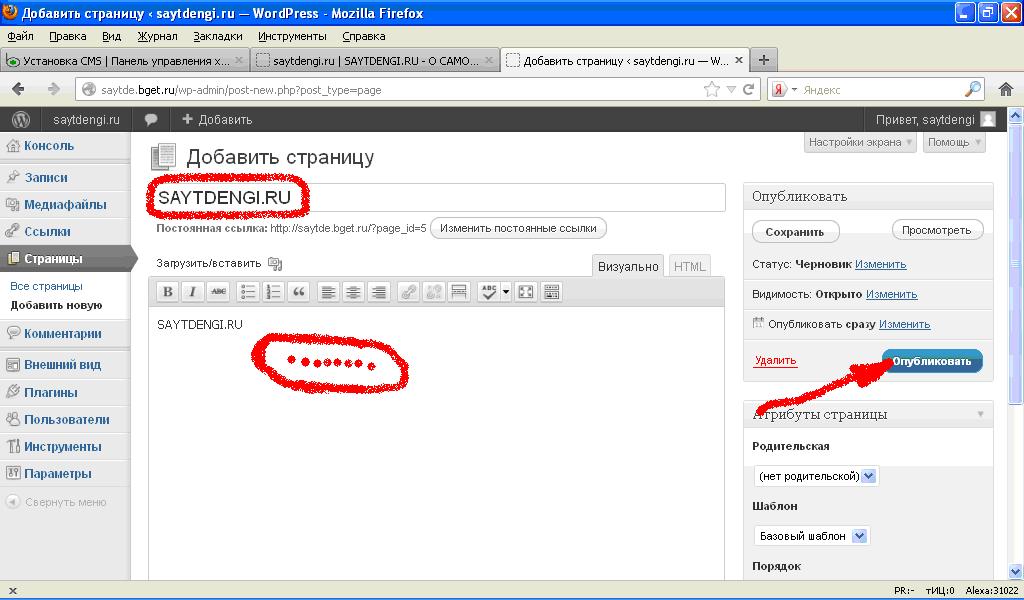
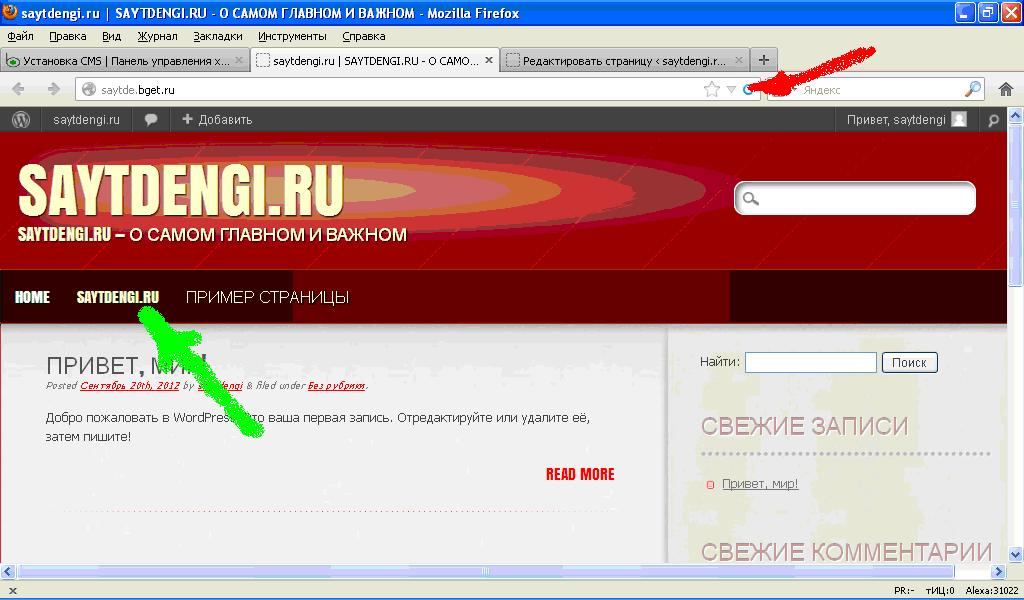
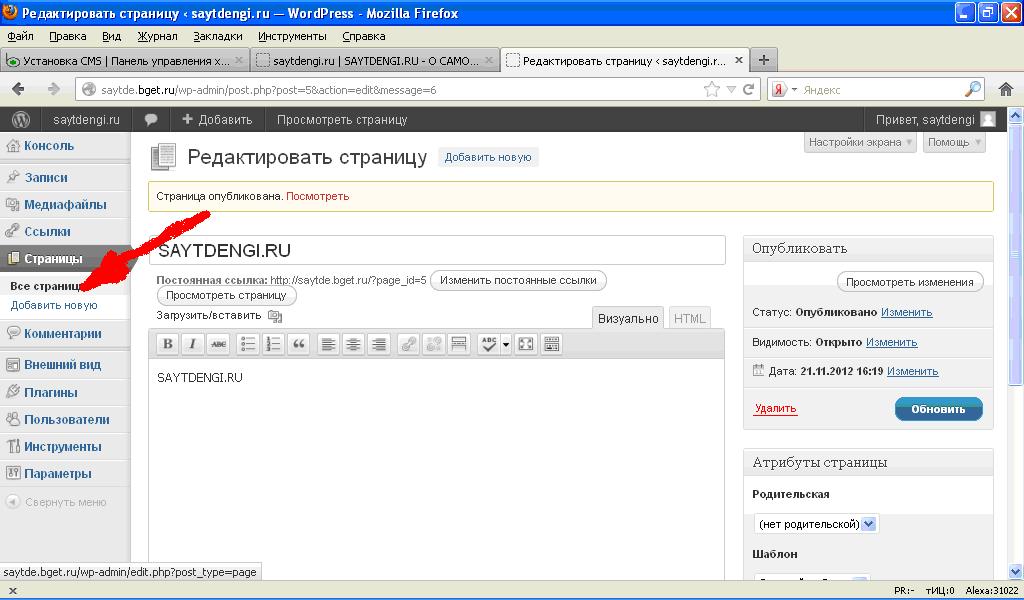
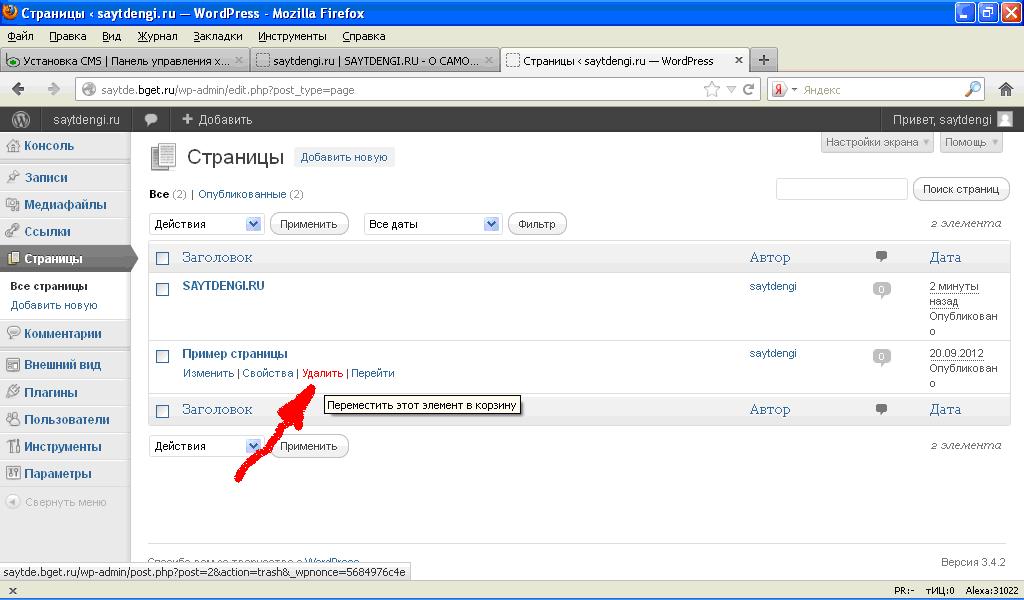
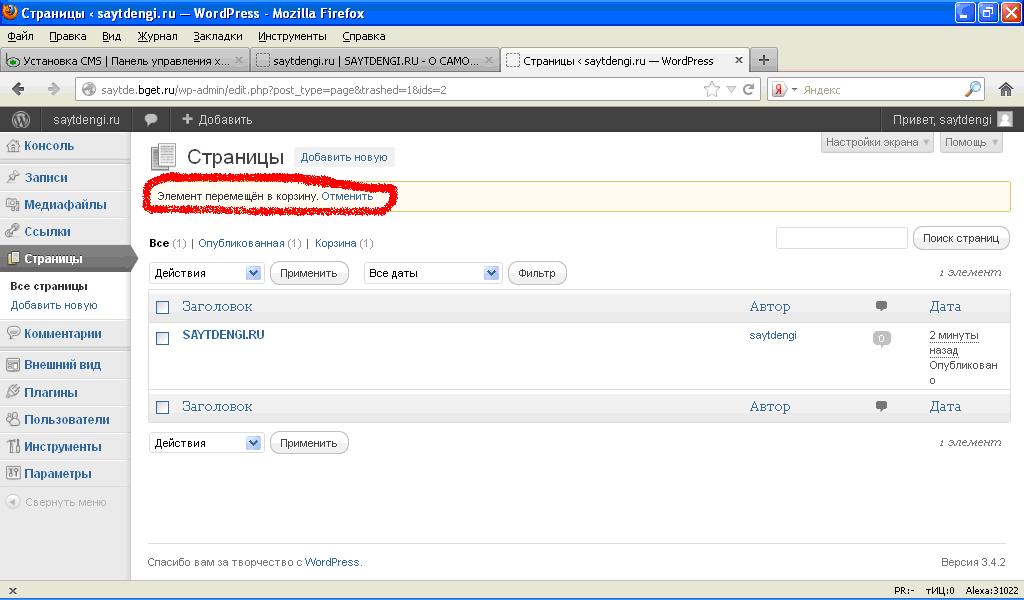
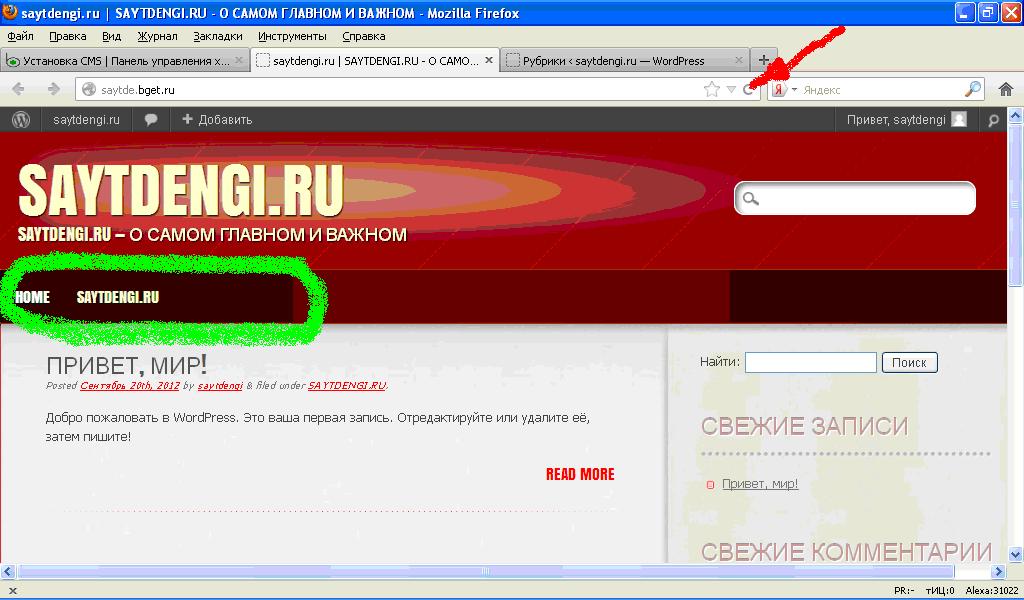
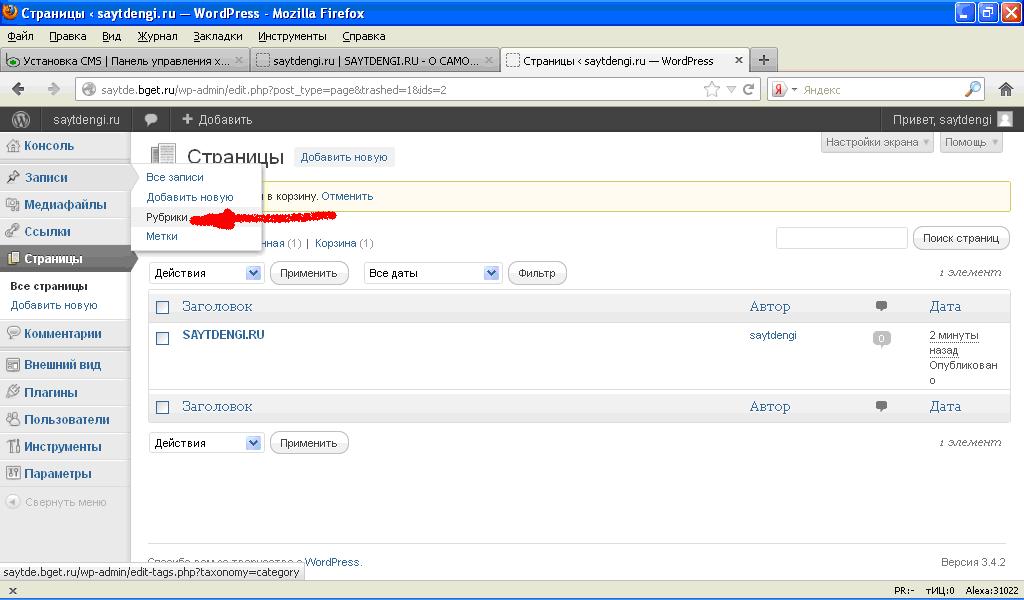
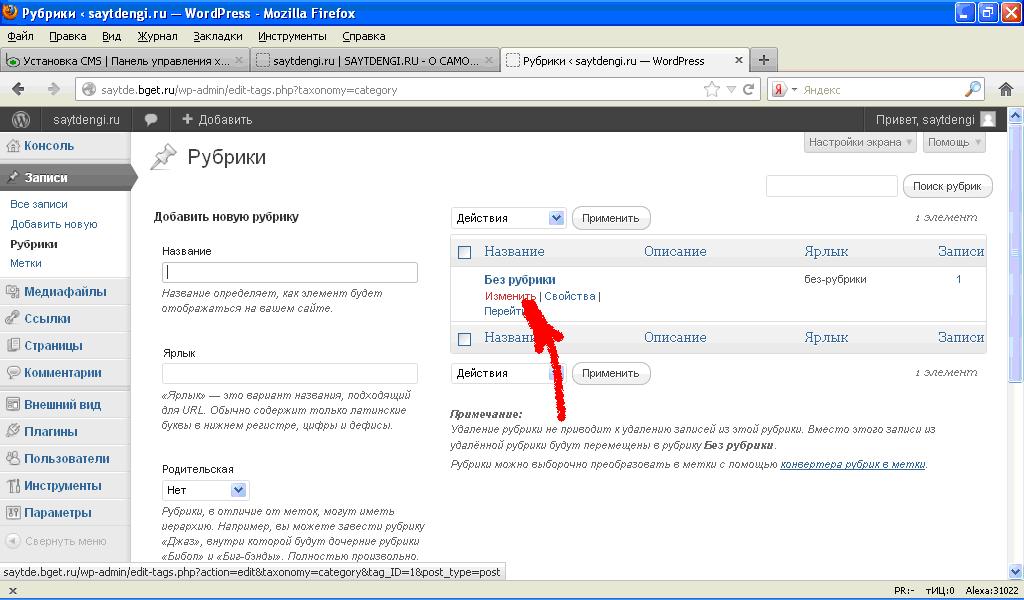
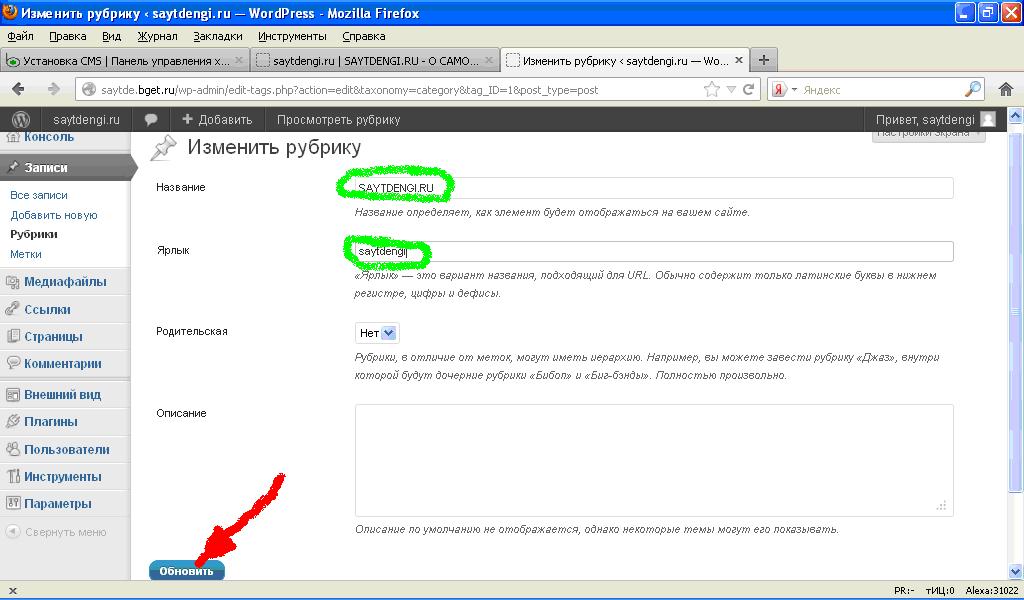
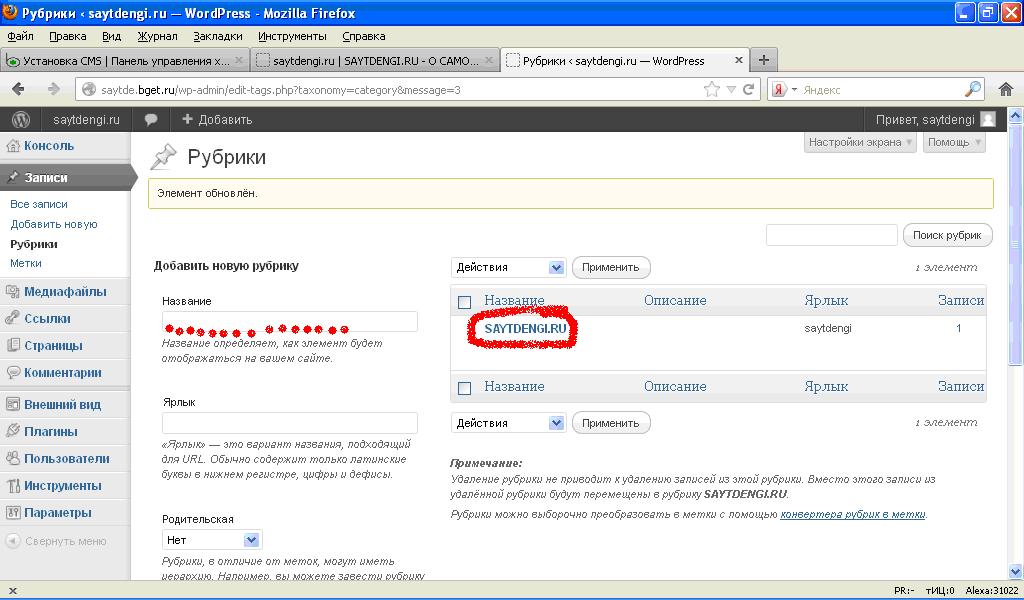
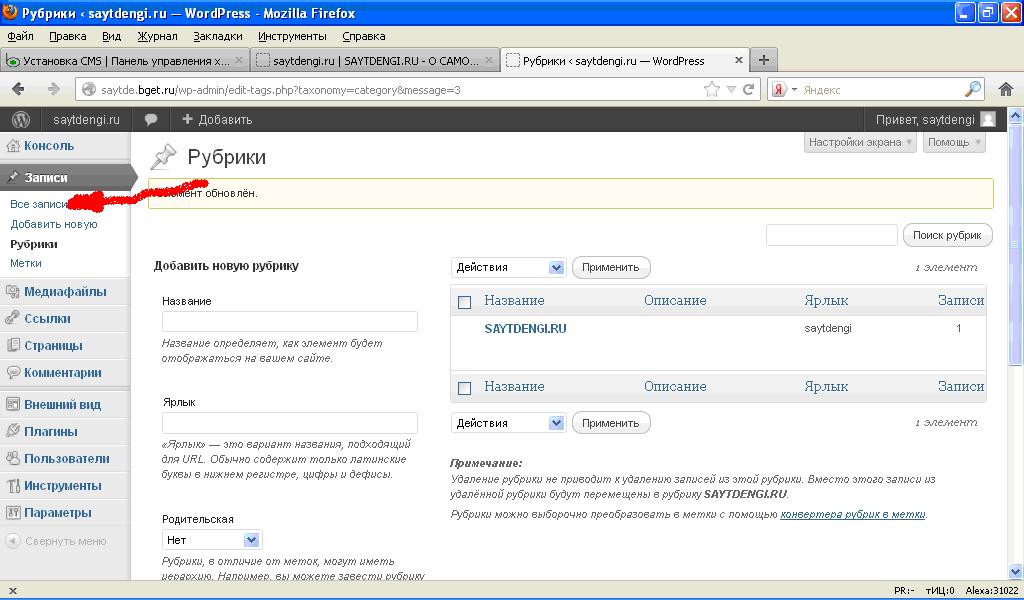
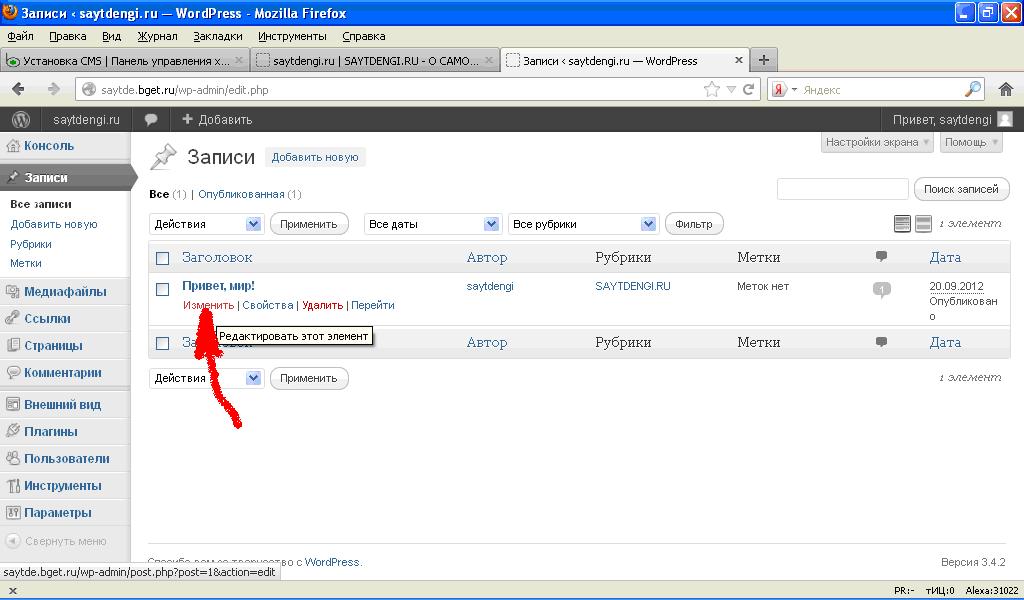
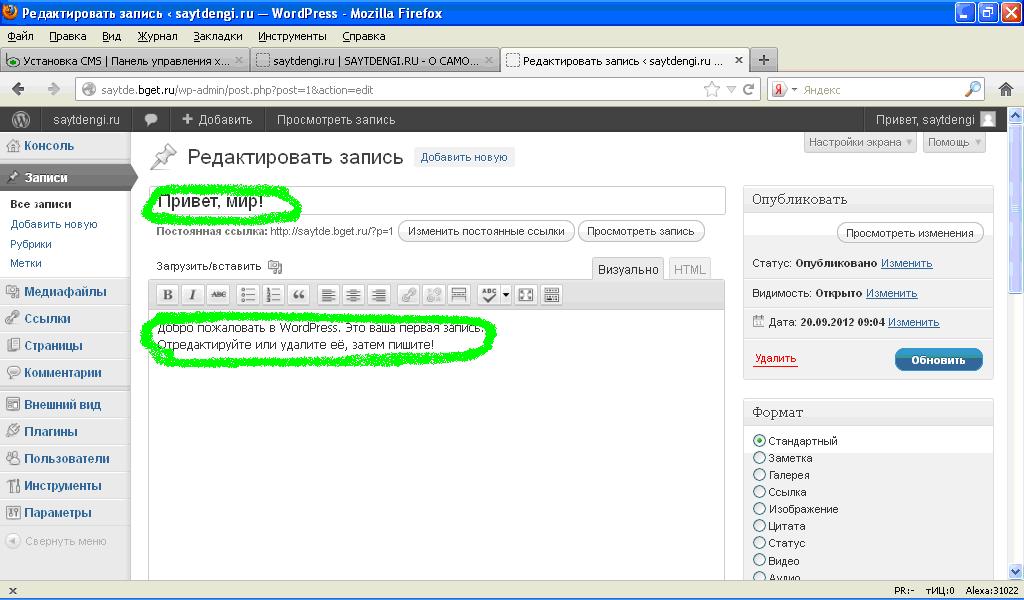

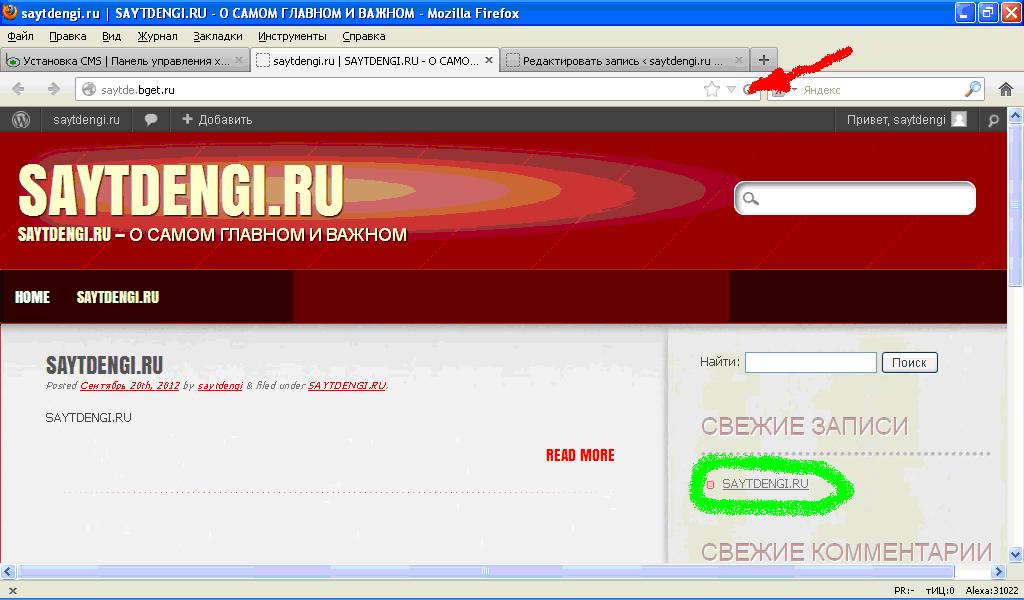
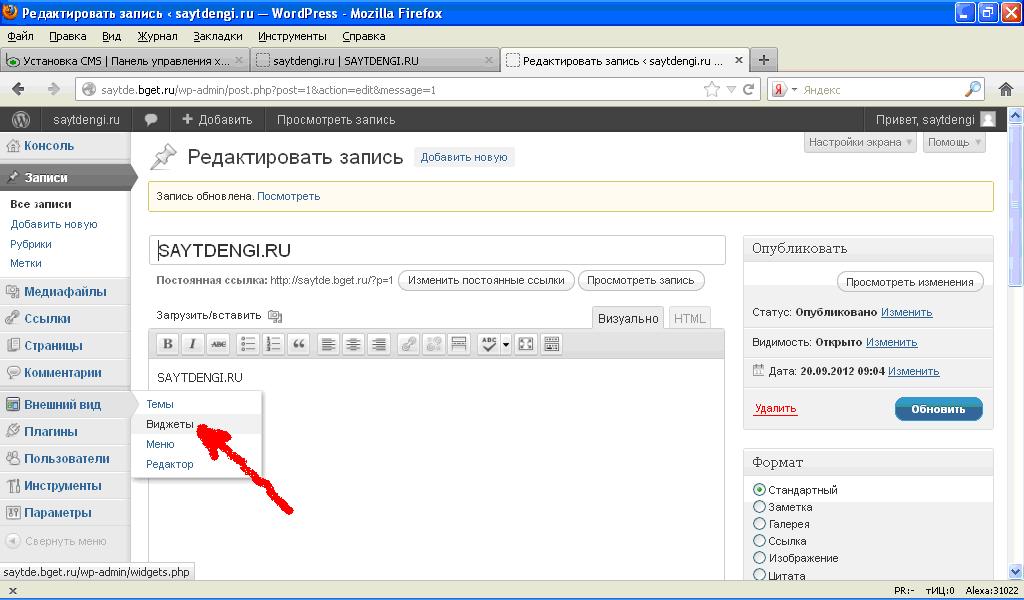
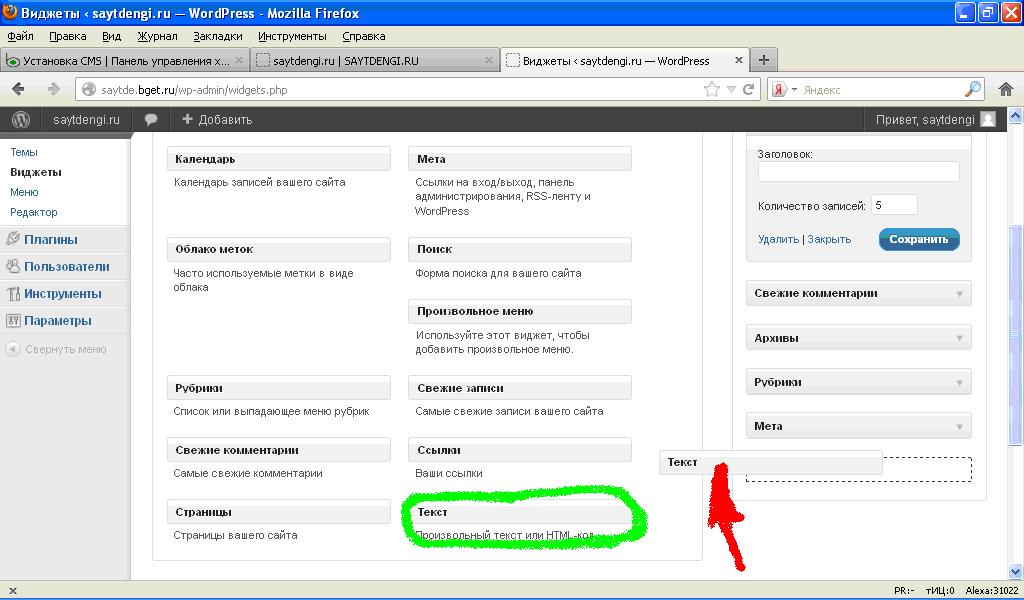
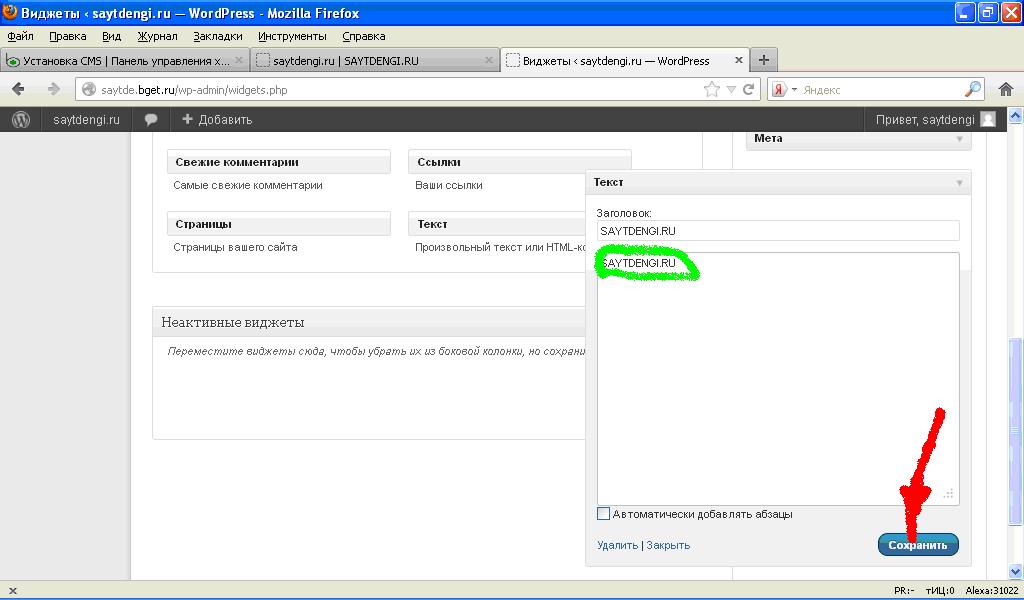
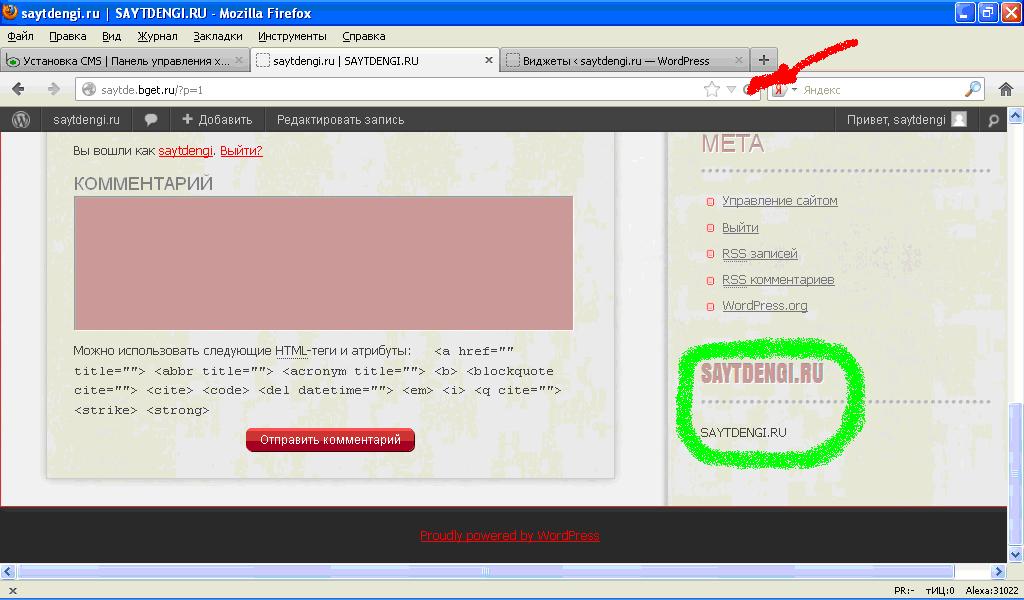




 Posted in
Posted in  Tags:
Tags: